Как зарегистрироваться и войти в учетную запись на Exness
Это руководство предоставит вам четкие пошаговые инструкции о том, как зарегистрировать новую учетную запись и войти в свою учетную запись Exness, чтобы вы могли с уверенностью начать торговать.
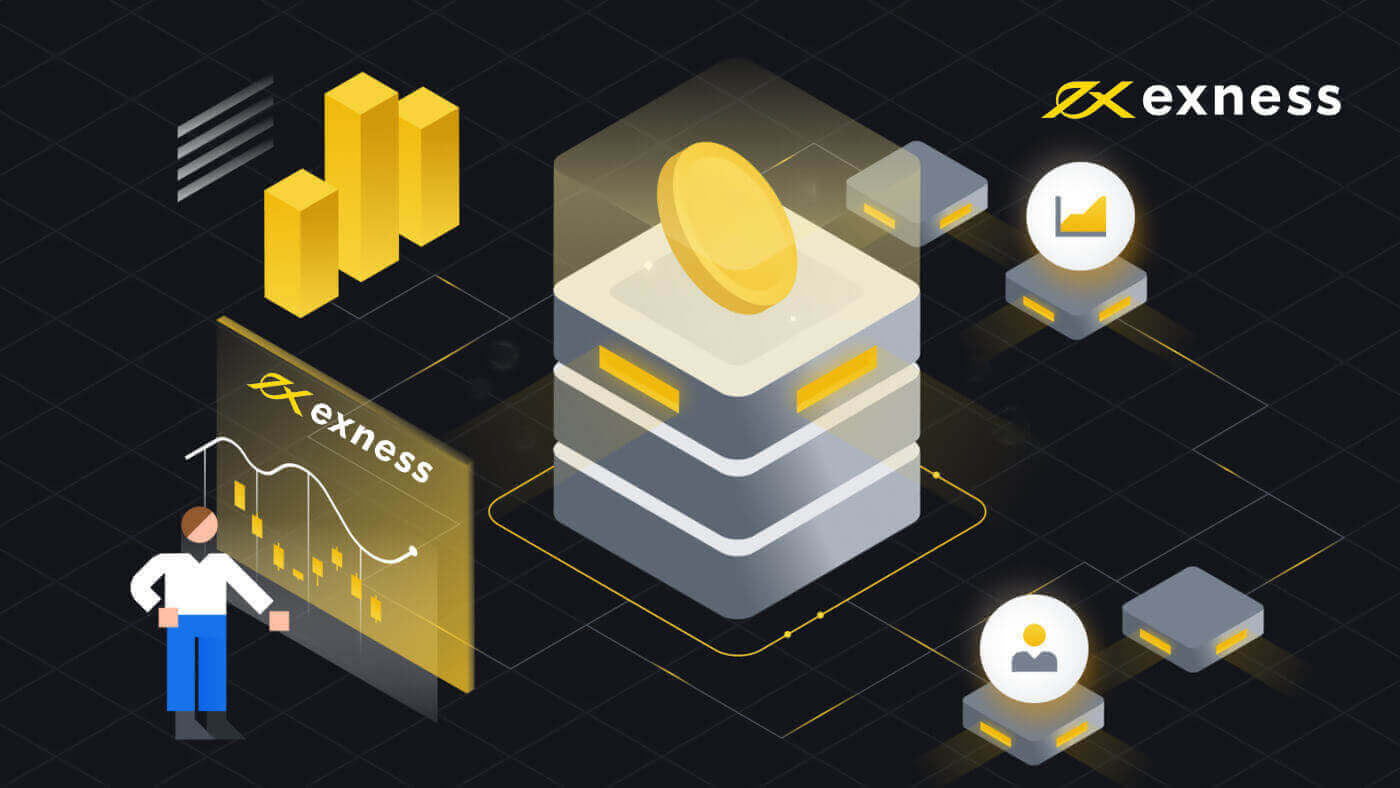
Как зарегистрироваться на Exness
Как зарегистрировать учетную запись Exness [Веб]
Как зарегистрировать аккаунт
Процесс открытия счета Exness очень прост.1. Нажмите «Открыть счет» на главной странице Exness .
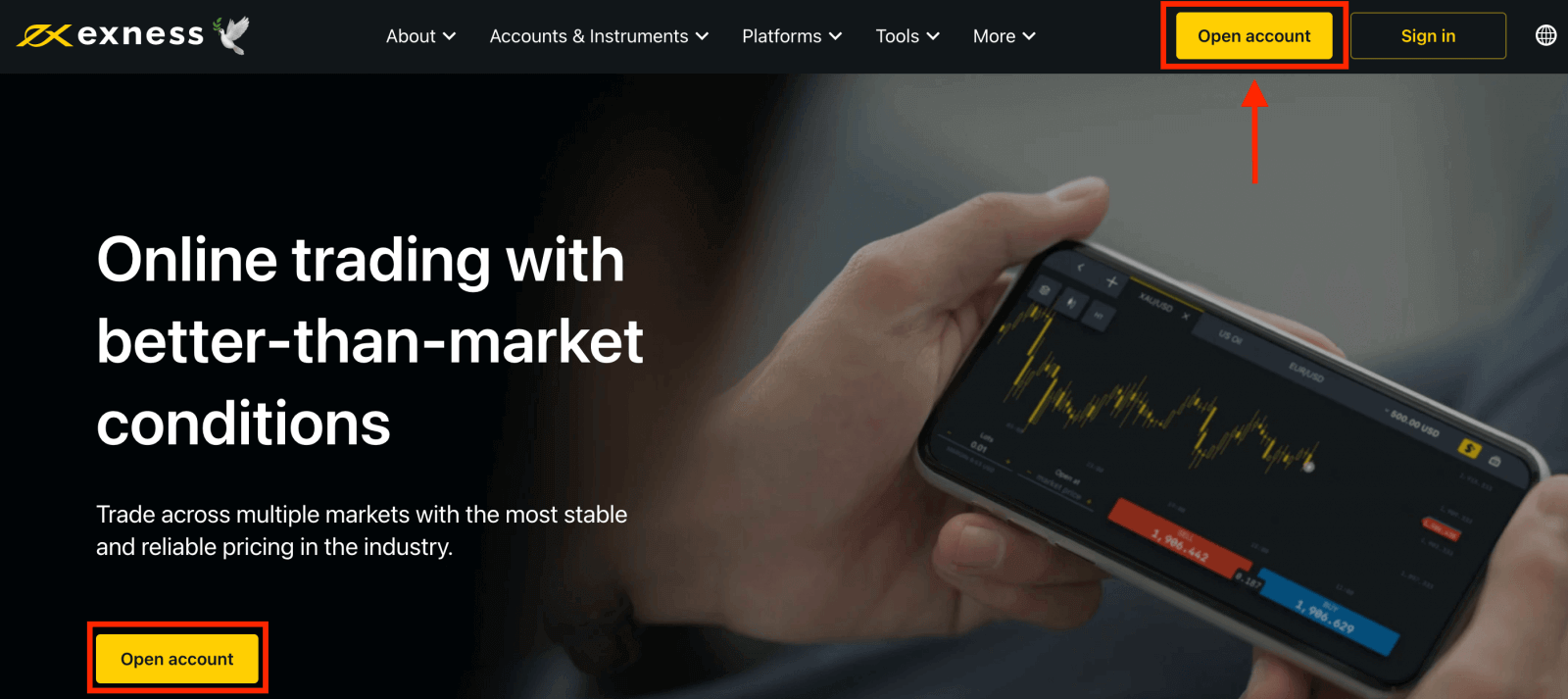
2. На странице регистрации заполните всю необходимую информацию, запрашиваемую в этой форме.
- Выберите страну проживания ; ее нельзя изменить, и она будет определять, какие платежные услуги вам будут доступны.
- Введите свой адрес электронной почты .
- Создайте пароль для своей учетной записи Exness, следуя приведенным инструкциям.
- Введите код партнера (необязательно), который свяжет вашу учетную запись Exness с партнером в партнерской программе Exness .
- Примечание : в случае неверного кода партнера это поле ввода будет очищено, чтобы вы могли повторить попытку.
- Отметьте галочкой пункт, указывающий, что вы не являетесь гражданином или резидентом США, если это относится к вам.
- После предоставления всей необходимой информации нажмите «Продолжить» .
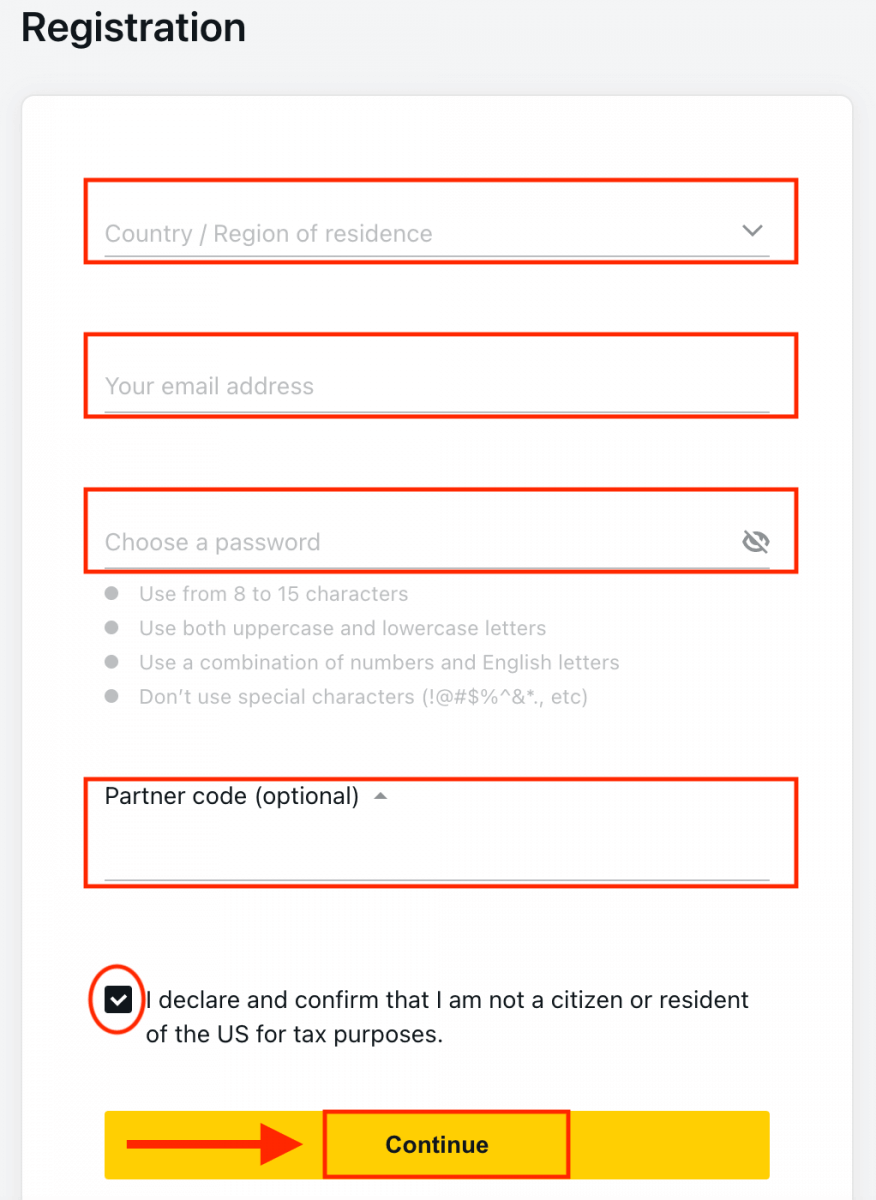
3. Поздравляем, вы успешно зарегистрировали новый счет Exness и будете перенаправлены в Exness Terminal. Нажмите кнопку « Демо-счет », чтобы начать торговлю с помощью демо-счета.
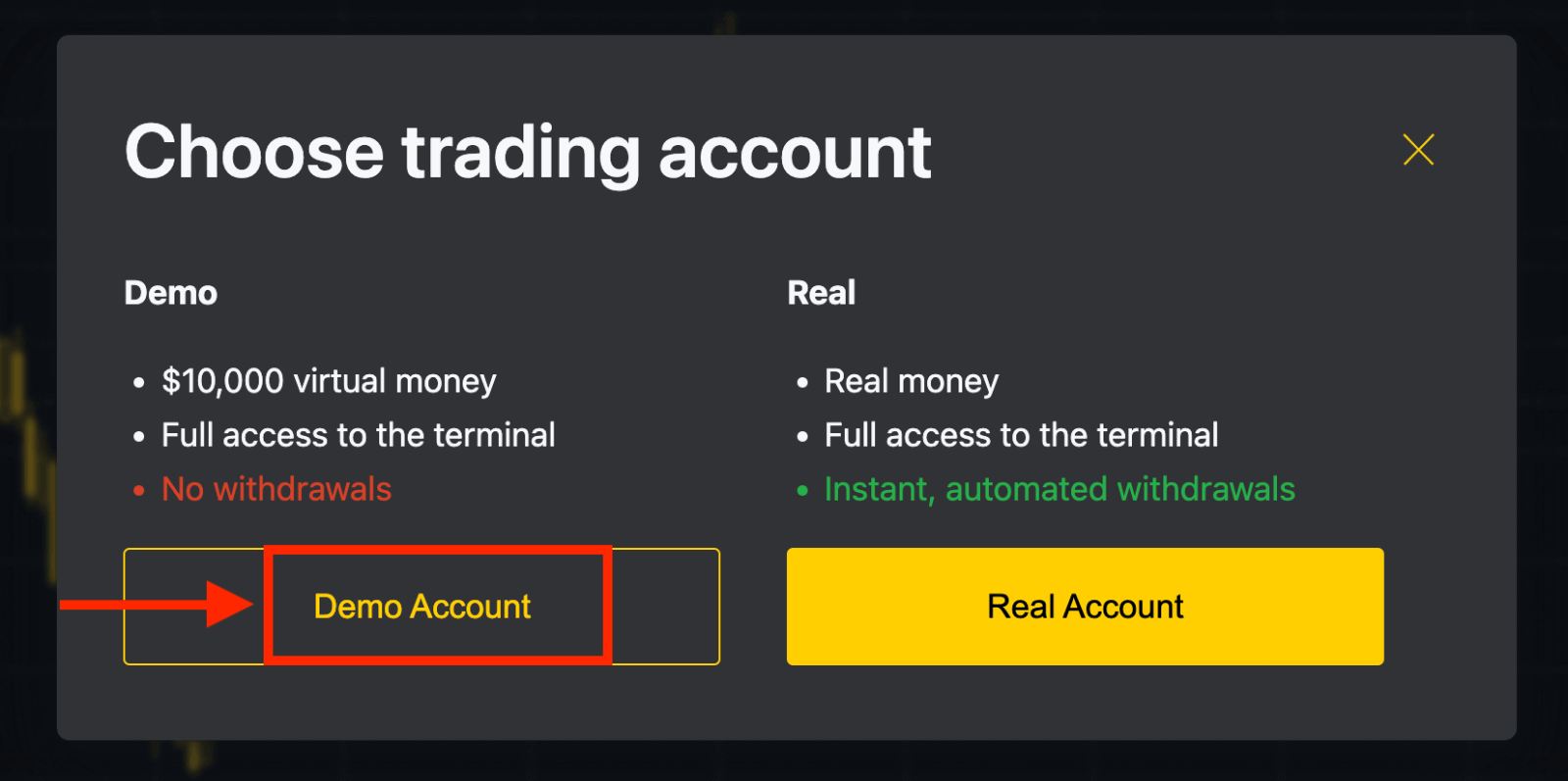
Теперь вам не нужна регистрация, чтобы открыть демо-счет. 10 000 долларов на демо-счете позволят вам практиковаться столько, сколько вам нужно, бесплатно. Функционал демо-счетов аналогичен реальному счету, за исключением того, что вы торгуете виртуальными деньгами.

Когда вы будете готовы начать торговать на реальные средства, вы можете переключиться на реальный счет и внести свои деньги.

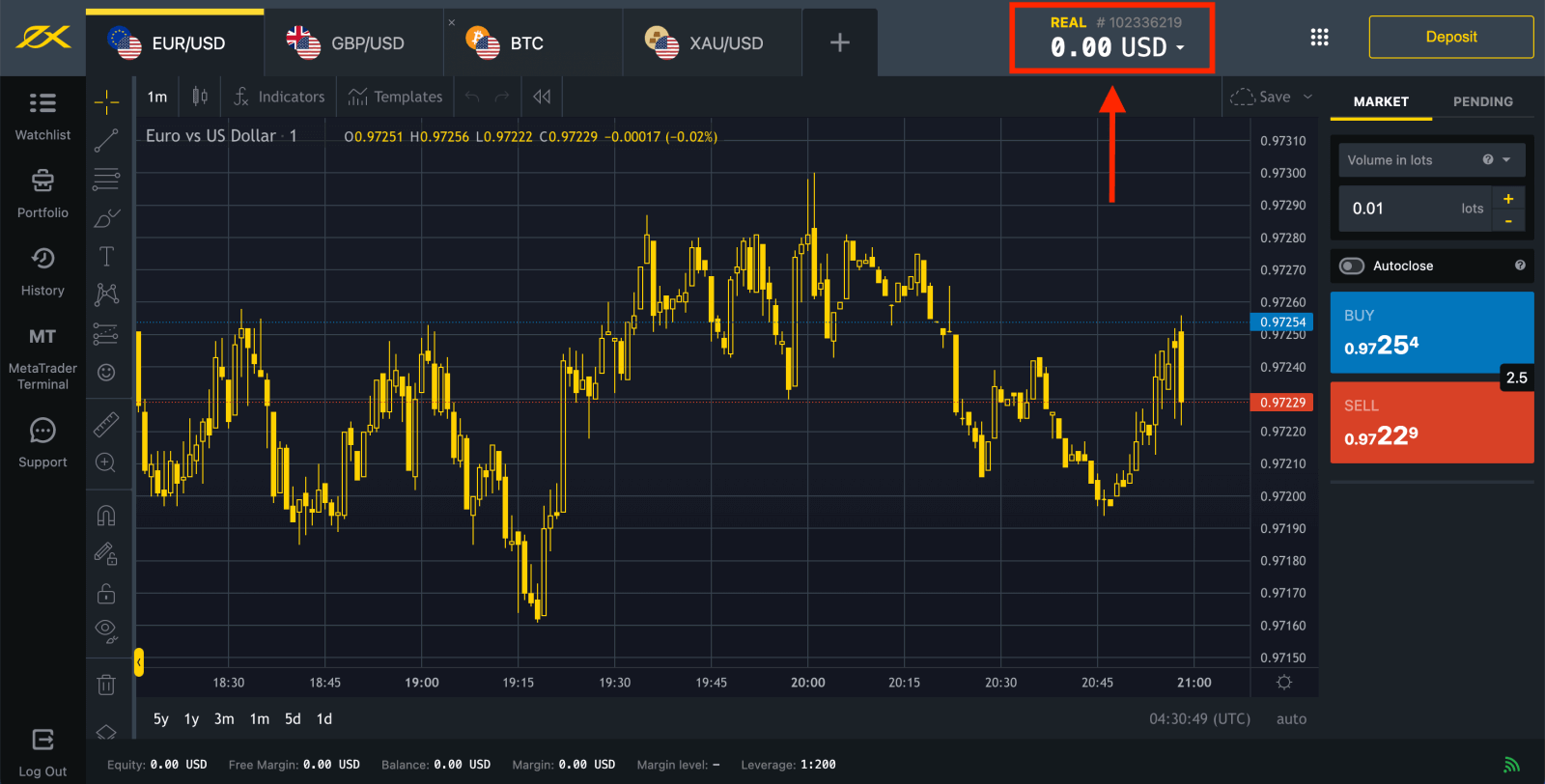
Перейдите в Личный кабинет , чтобы открыть больше торговых счетов.
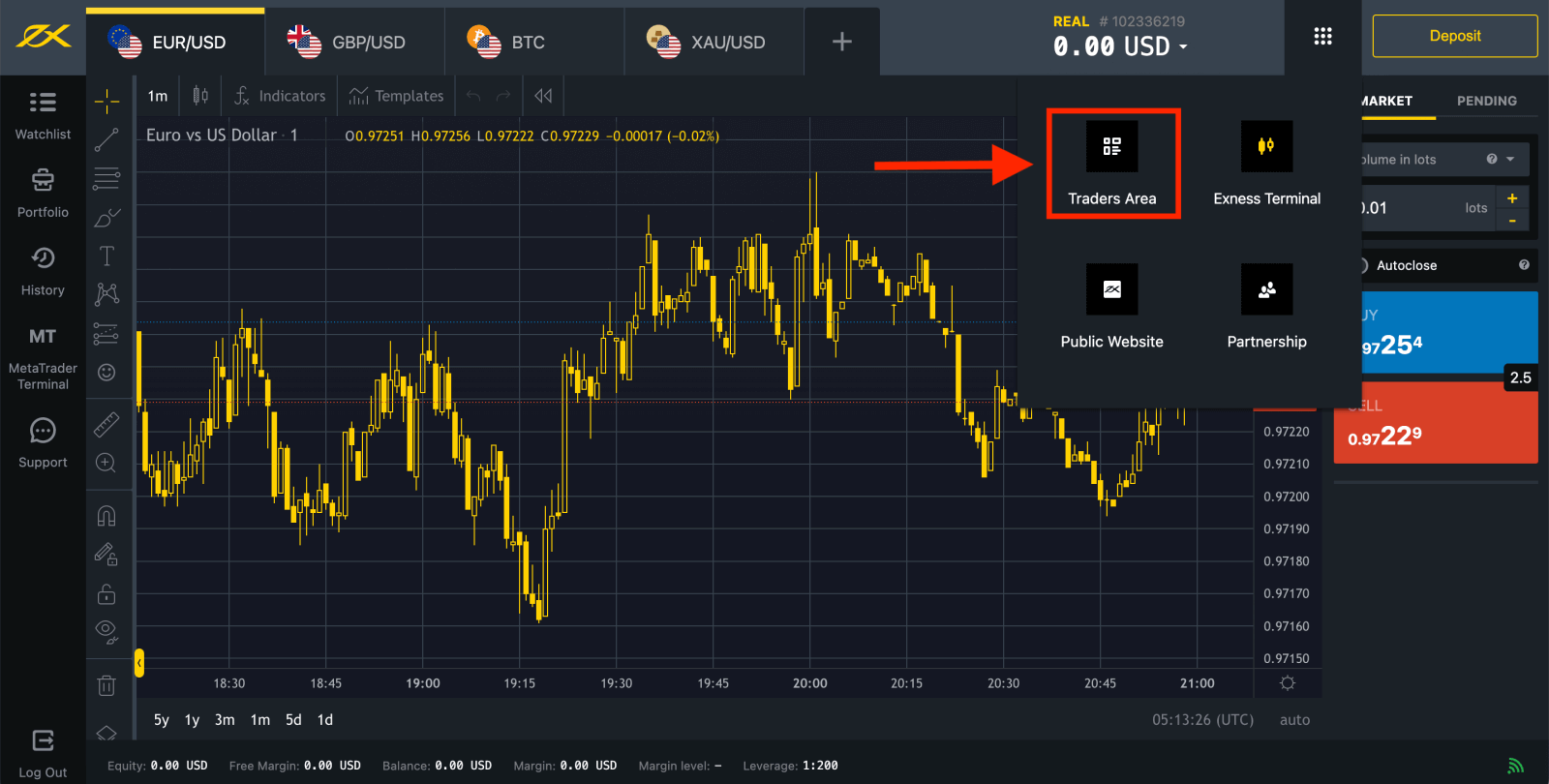
По умолчанию в вашем новом Личном кабинете создаются реальный торговый счет и демо-счет (оба для MT5); но есть возможность открывать новые торговые счета. 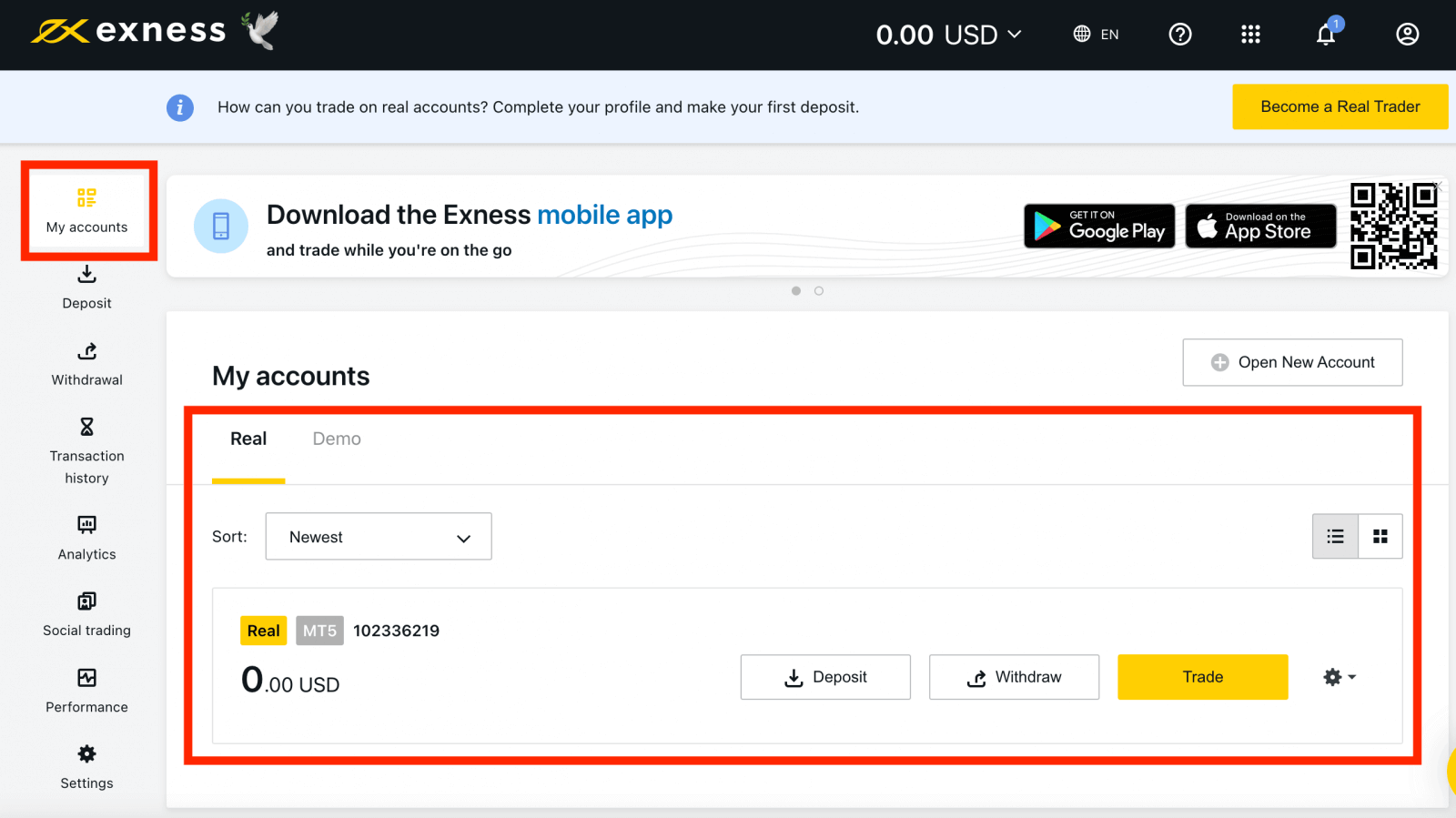
Регистрация в Exness может быть осуществлена в любое время, даже прямо сейчас!
После регистрации вам рекомендуется полностью верифицировать свою учетную запись Exness , чтобы получить доступ ко всем функциям, доступным только для полностью верифицированных личных кабинетов.
Как создать новый торговый счет
1. В своем новом Личном кабинете нажмите « Открыть новый счет» в разделе «Мои счета». 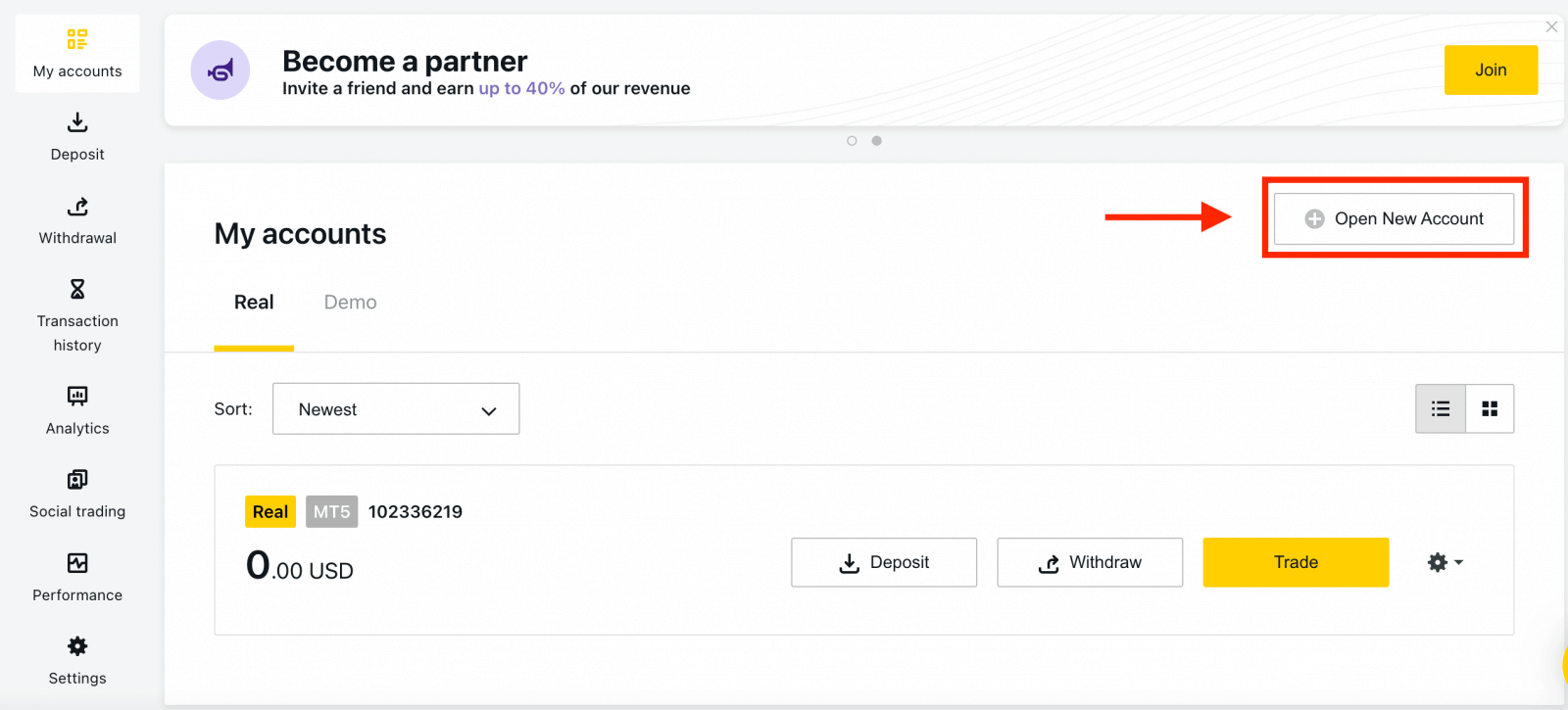
2. Выберите из доступных типов торговых счетов и предпочтете ли вы реальный или демо-счет. 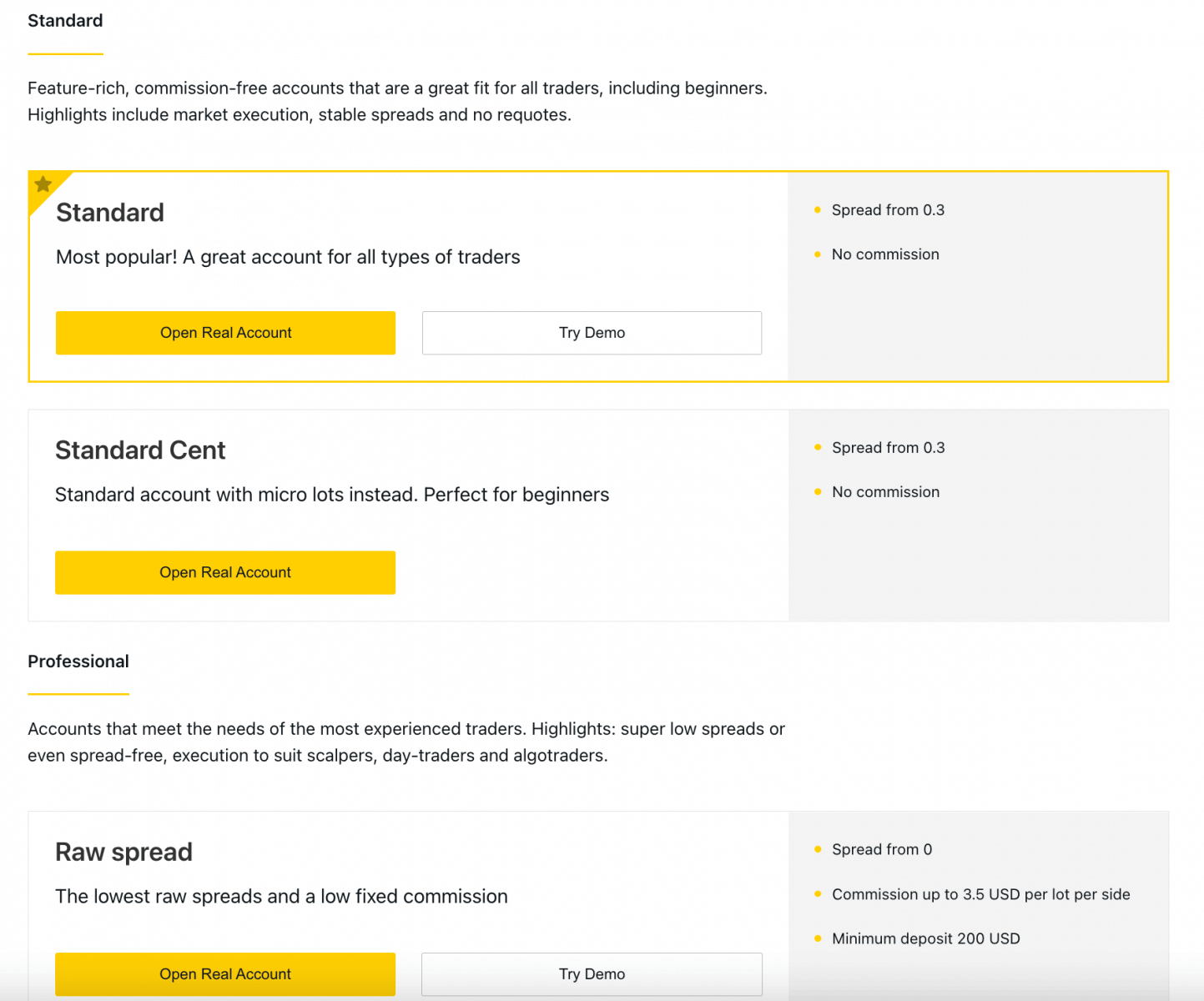
3. На следующем экране представлены следующие настройки:
- Еще один шанс выбрать реальный или демо- счет.
- Выбор между торговыми терминалами MT4 и MT5 .
- Установите максимальное кредитное плечо.
- Выберите валюту вашего счета (обратите внимание, что ее нельзя будет изменить для этого торгового счета после установки).
- Создайте псевдоним для этого торгового счета.
- Установите пароль торгового счета.
- Нажмите «Создать учетную запись», когда будете удовлетворены своими настройками.
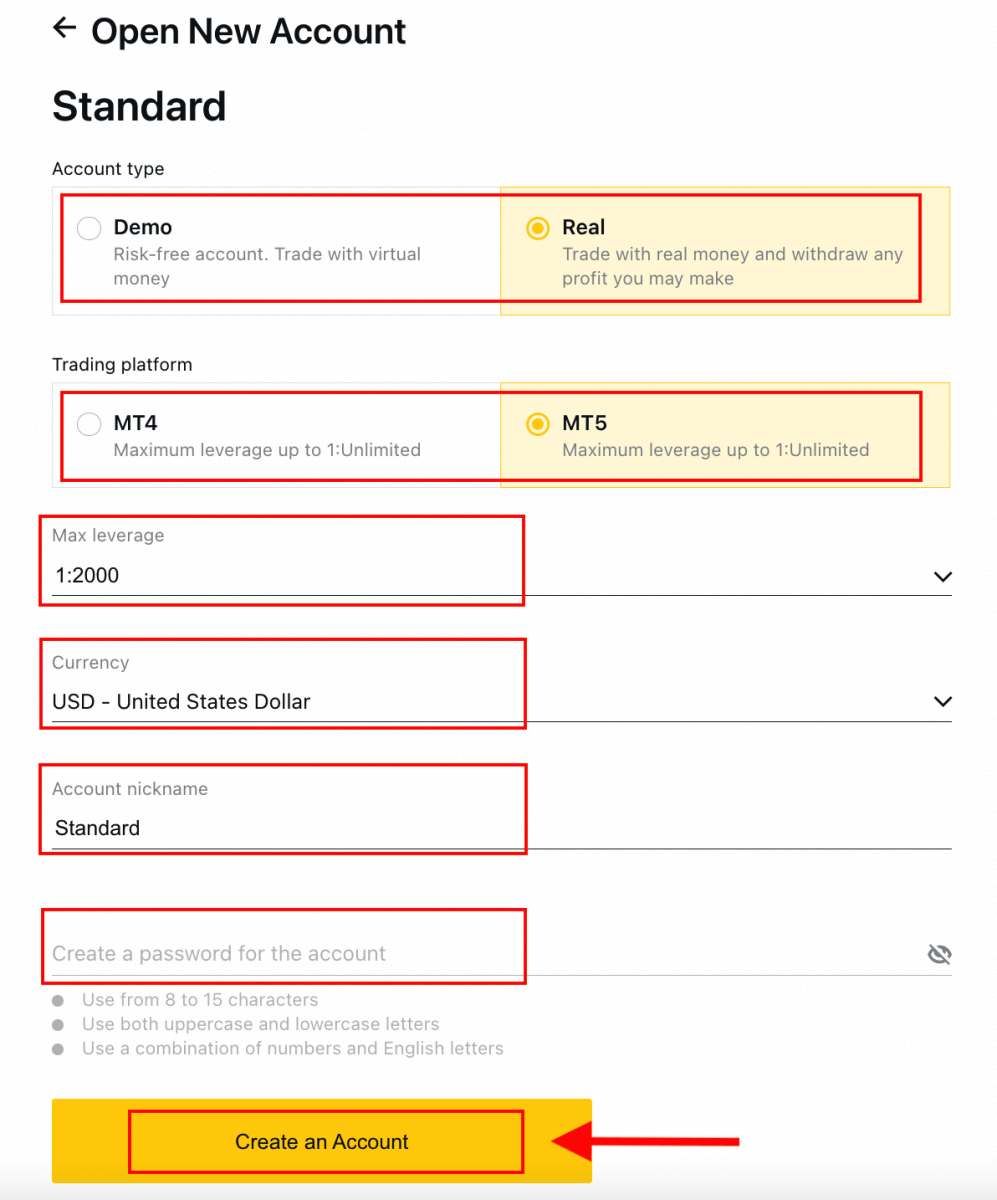
4. Ваш новый торговый счет появится на вкладке «Мои счета». 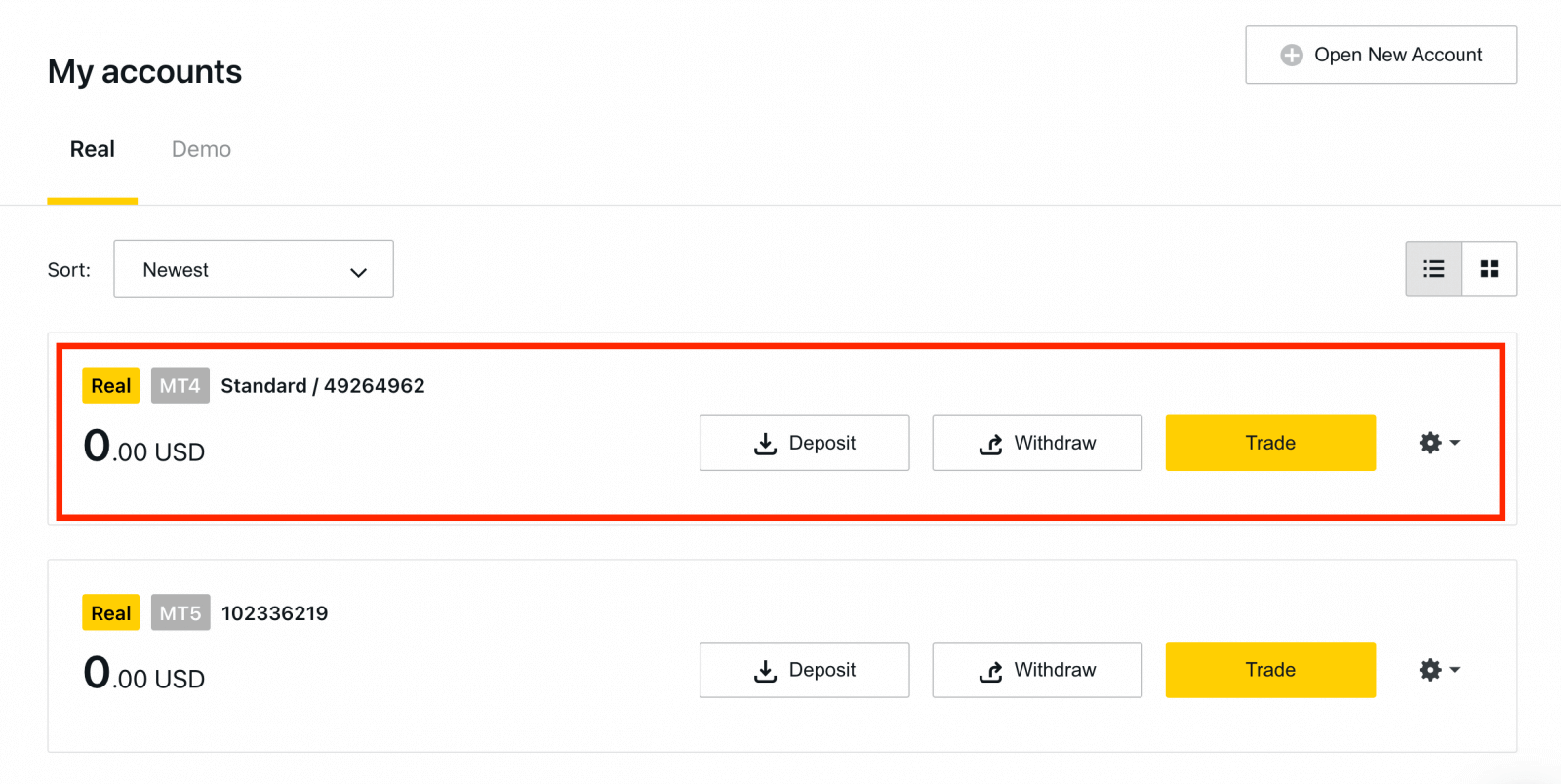
Поздравляем, вы открыли новый торговый счет.
Как пополнить счет в Exness
Как зарегистрировать учетную запись Exness [приложение]
Создайте и зарегистрируйте учетную запись
Регистрация учетной записи в приложении Exness Trader — это дополнительная опция, и вы можете сделать это всего за несколько простых шагов: 1. Загрузите Exness Trader из App Store или Google Play .
2. Установите и загрузите Exness Trader.
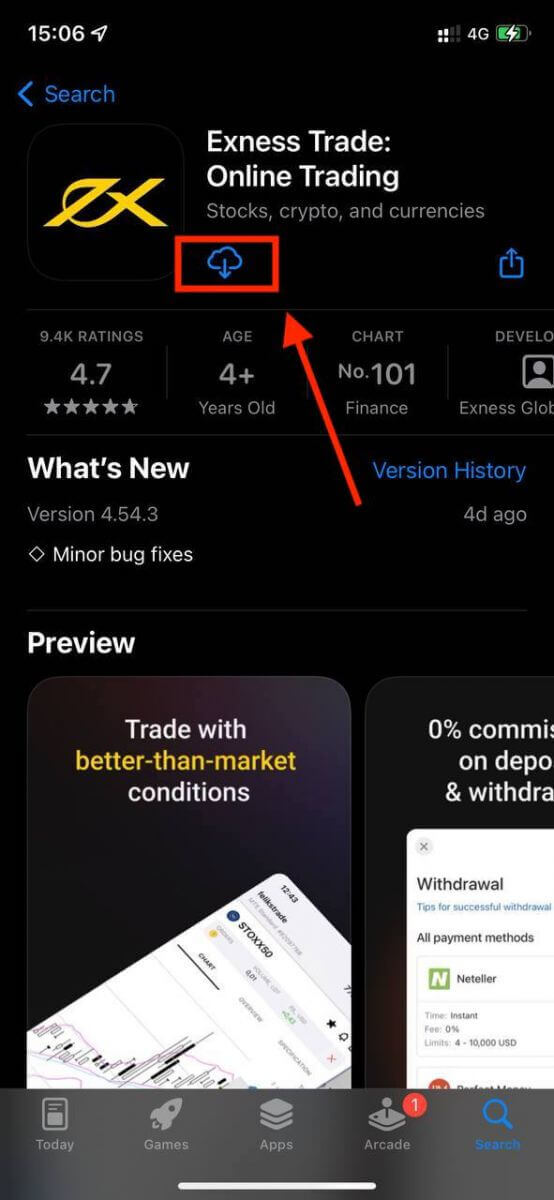
3. Нажмите «Зарегистрироваться» .
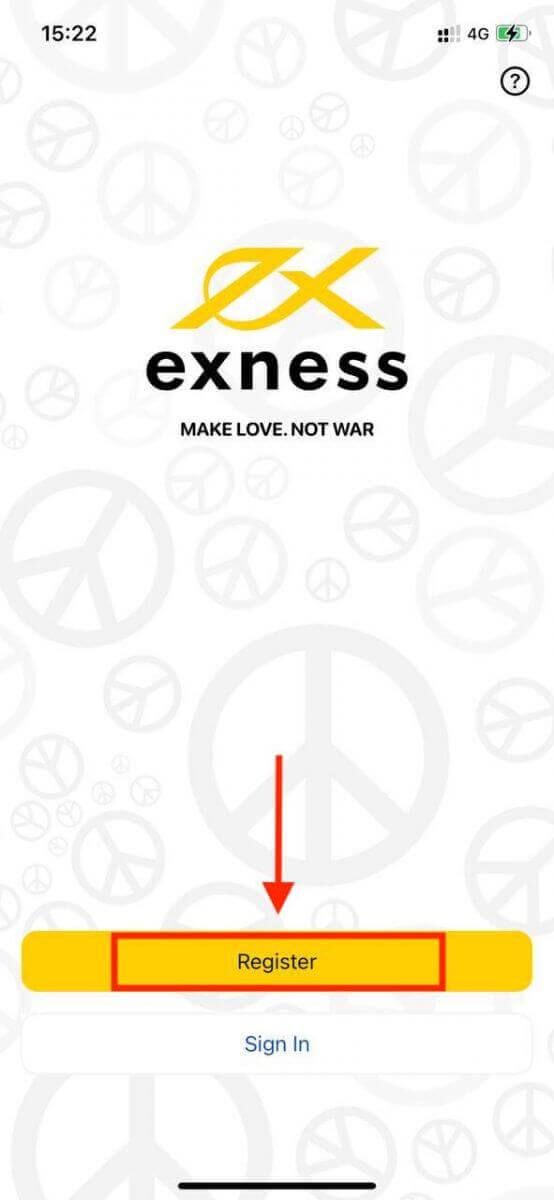
4. Нажмите « Изменить страну/регион» , чтобы выбрать страну проживания из списка, затем нажмите « Продолжить» .
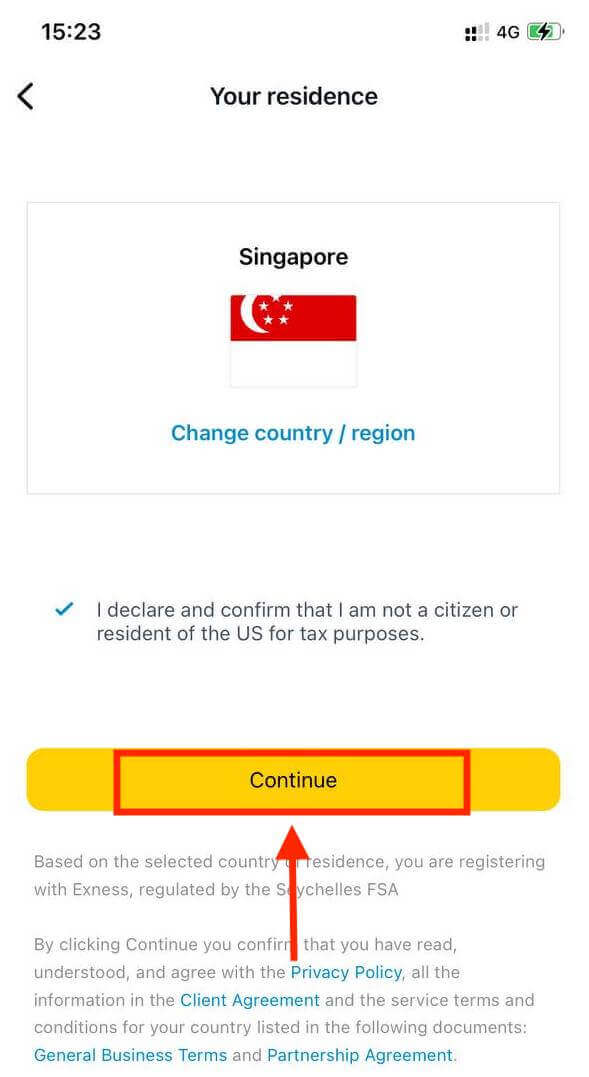
5. Введите свой адрес электронной почты и нажмите «Продолжить» .
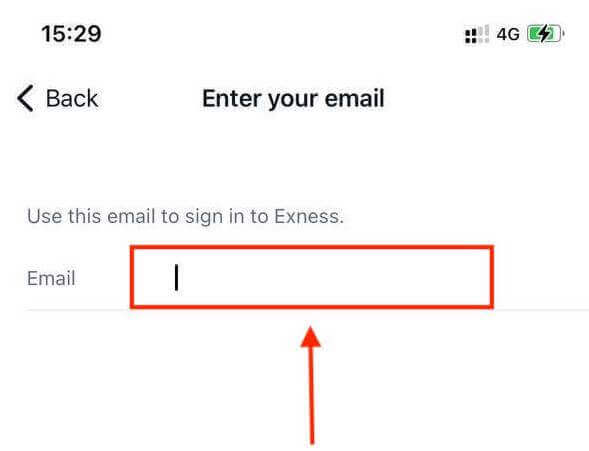
6. Создайте пароль, отвечающий требованиям. Нажмите « Продолжить» .
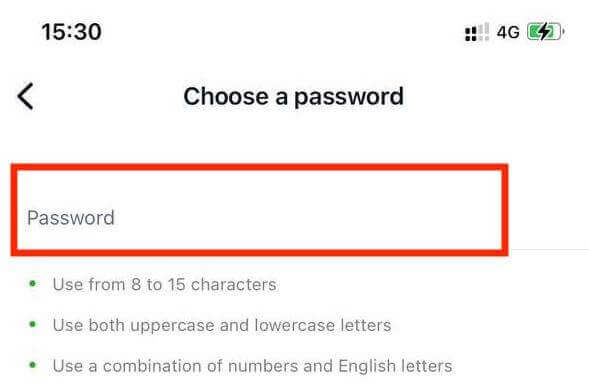
7. Укажите свой номер телефона и нажмите « Отправить мне код» .
8. Введите 6-значный проверочный код, отправленный на ваш номер телефона, затем нажмите « Продолжить» . Вы можете нажать «Отправить мне код повторно», если время истекло.
9. Создайте 6-значный пароль и введите его повторно для подтверждения. Это обязательно и должно быть выполнено перед входом в Exness Trader.
10. Вы можете настроить биометрические данные, нажав « Разрешить» , если ваше устройство поддерживает эту функцию, или пропустить этот шаг, нажав « Не сейчас» .
11. Откроется экран внесения депозита, но вы можете нажать «Назад», чтобы вернуться в основную область приложения.

Поздравляем, Exness Trader настроен и готов к использованию.
После регистрации для вас создается демо-счет (с виртуальными средствами в размере 10 000 долларов США) для практики торговли.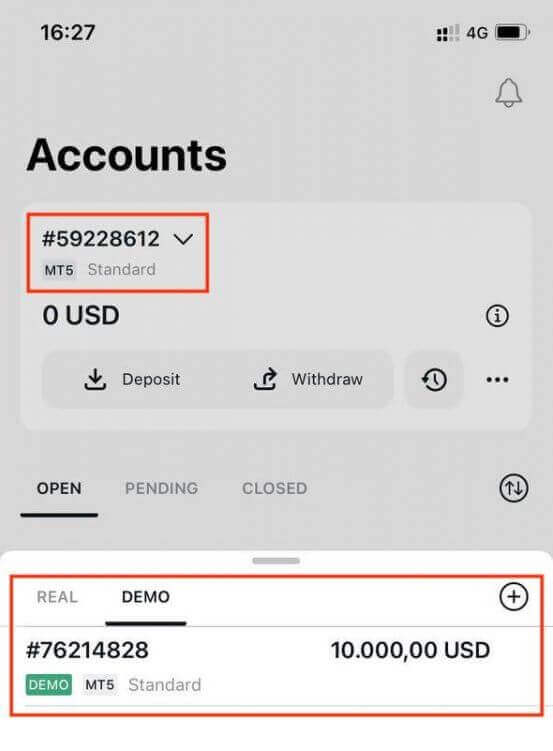
Наряду с демо-счетом при регистрации для вас также создается реальный счет.
Как создать новый торговый счет
После регистрации личного кабинета создать торговый счет очень просто. 1. Нажмите на раскрывающееся меню на вкладке «Счета» на главном экране.
2. Нажмите на знак «плюс» справа и выберите «Новый реальный счет» или «Новый демо-счет» .
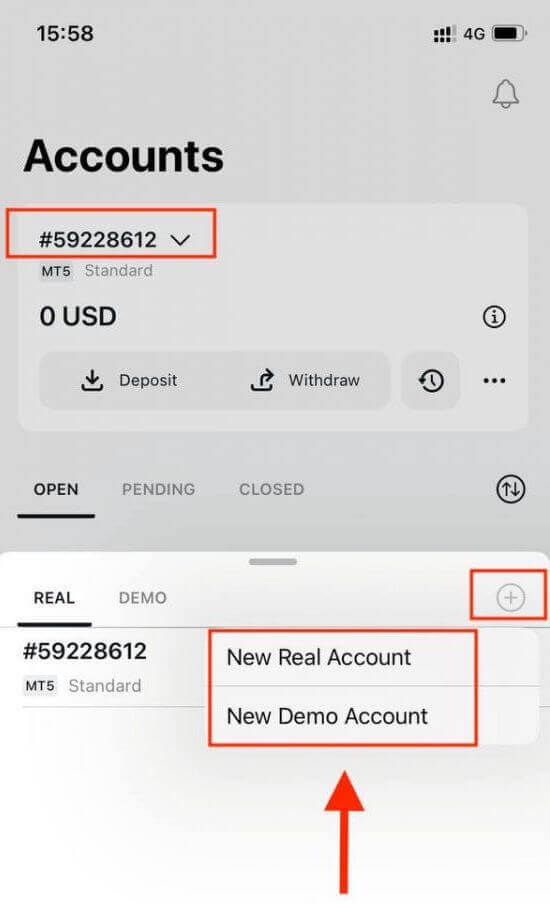
3. Выберите предпочитаемый тип счета в полях MetaTrader 5 и MetaTrader 4.
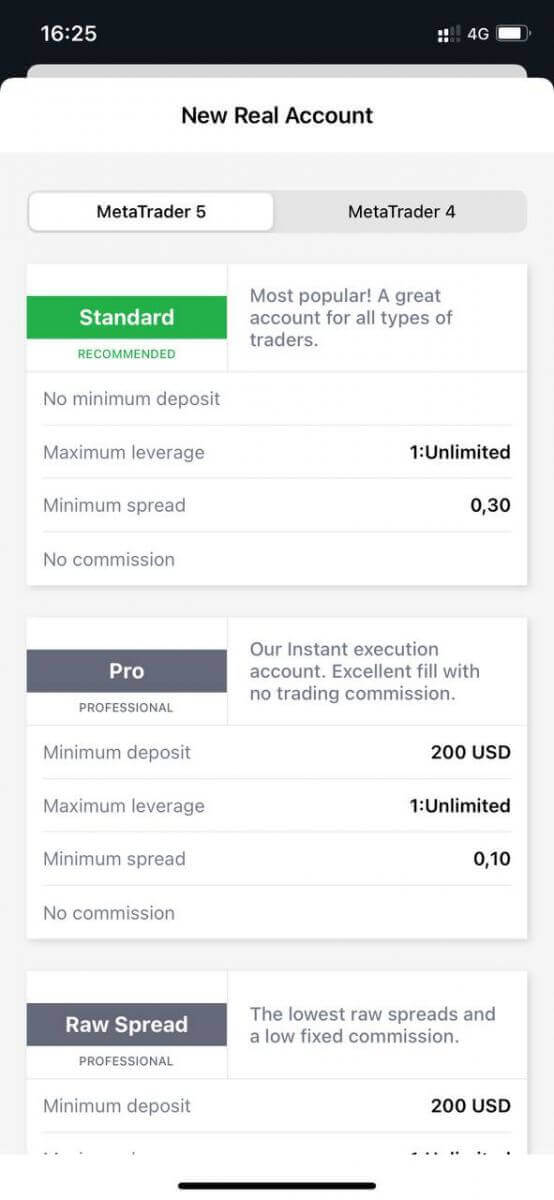
4. Установите валюту счета , кредитное плечо и введите псевдоним счета . Нажмите « Продолжить» .
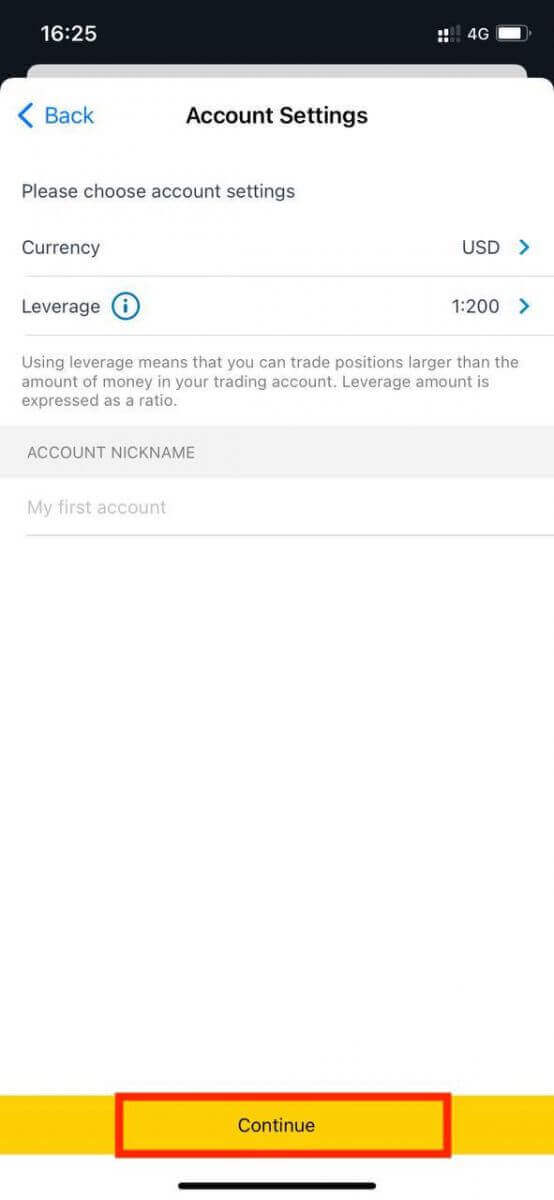
5. Установите торговый пароль в соответствии с отображаемыми требованиями.
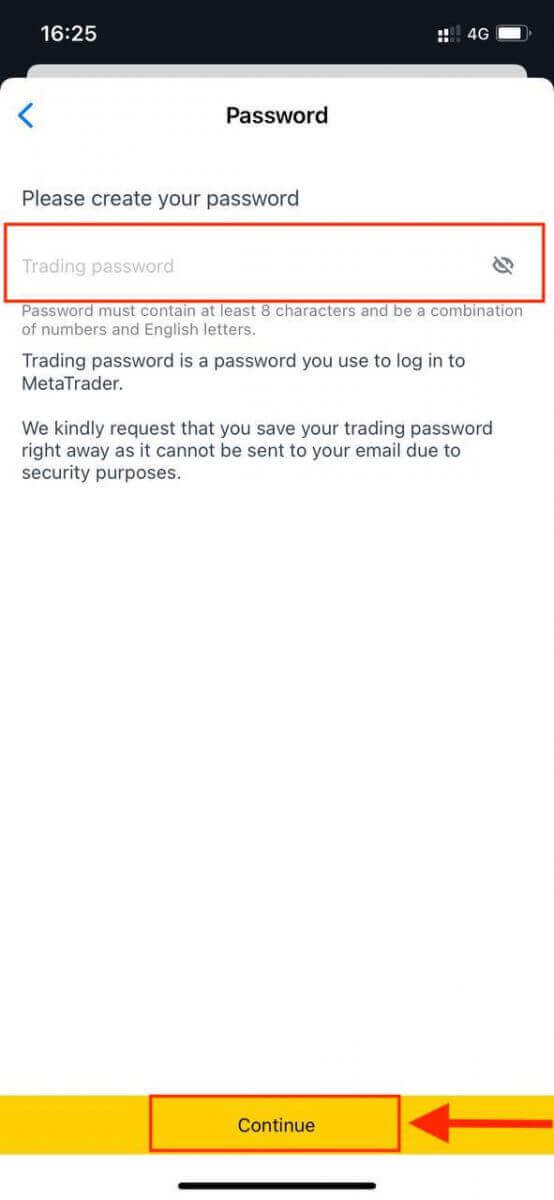
Вы успешно создали торговый счет. Нажмите « Внести депозит» , чтобы выбрать способ оплаты для внесения средств , а затем нажмите «Торговля».
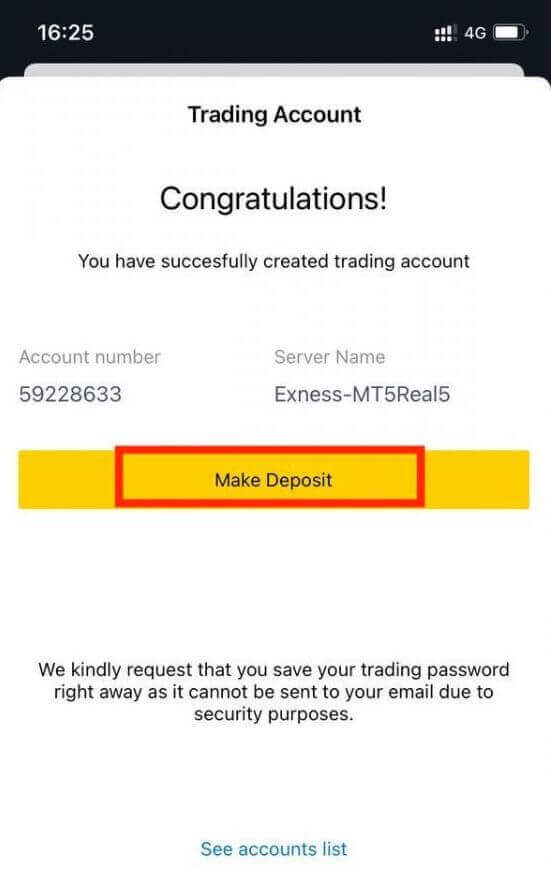
Ваш новый торговый счет отобразится ниже.
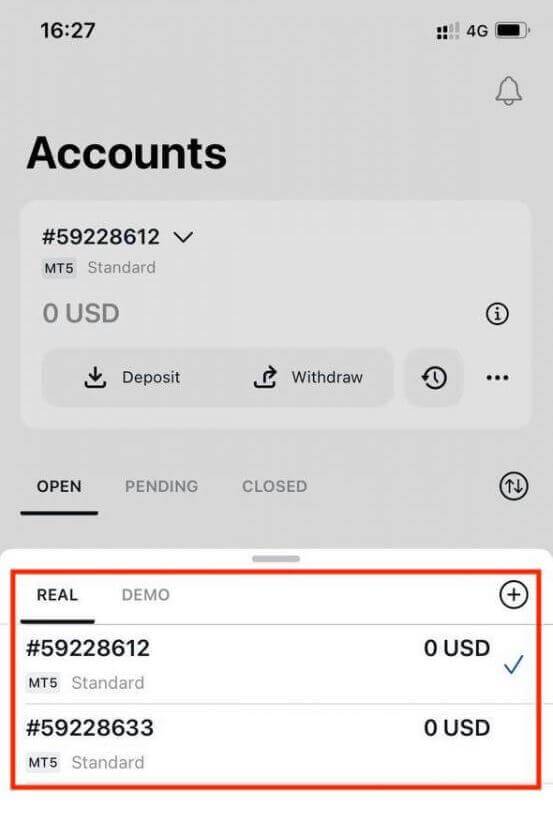
Обратите внимание, что валюта счета, установленная для счета, не может быть изменена после установки. Если вы хотите изменить псевдоним своего счета, вы можете сделать это, войдя в веб-личный кабинет.
Как войти в Exness
Войти в Exness
1. Для входа в Exness вам понадобится пароль торгового счета во время регистрации вашего торгового счета. Нажмите « Войти ». 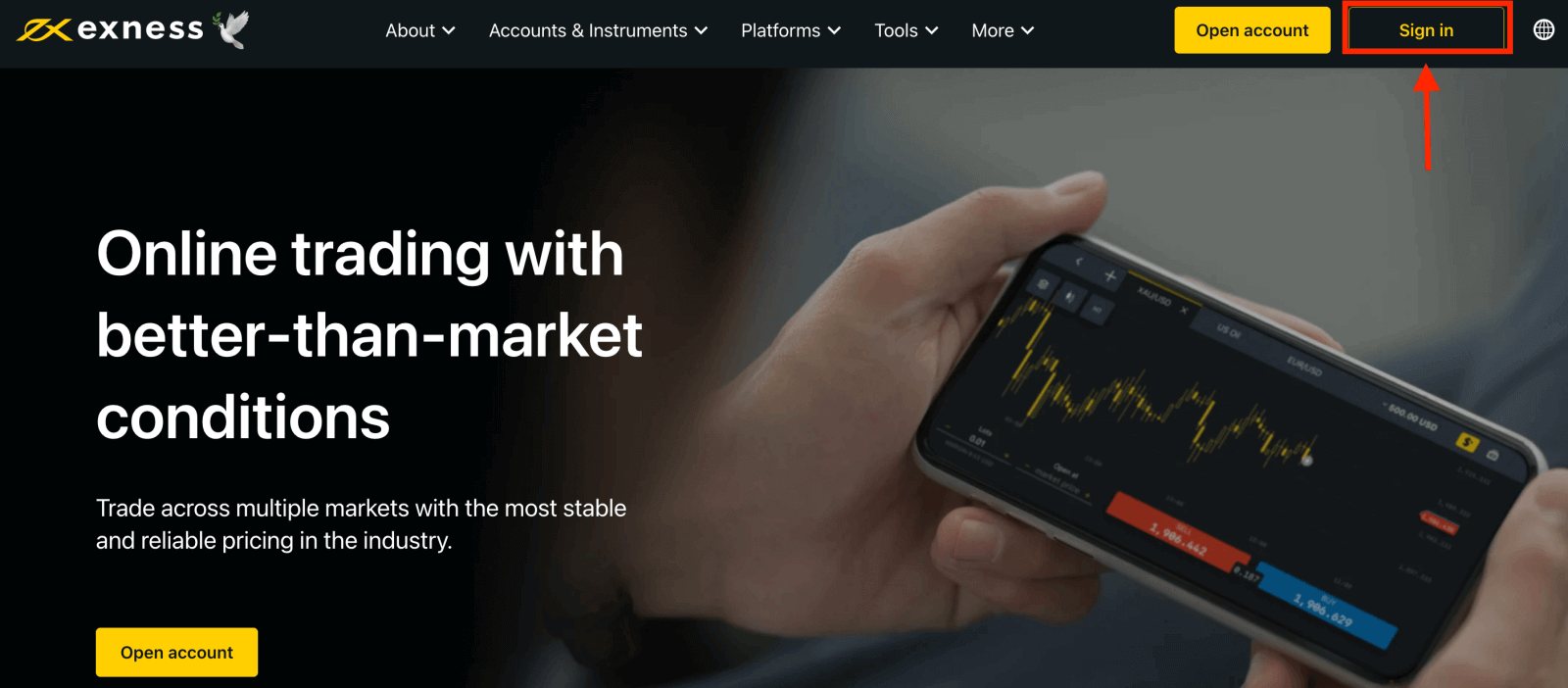
2. Введите свой адрес электронной почты и пароль , которые вы зарегистрировали для входа в свой счет, и нажмите «Продолжить». 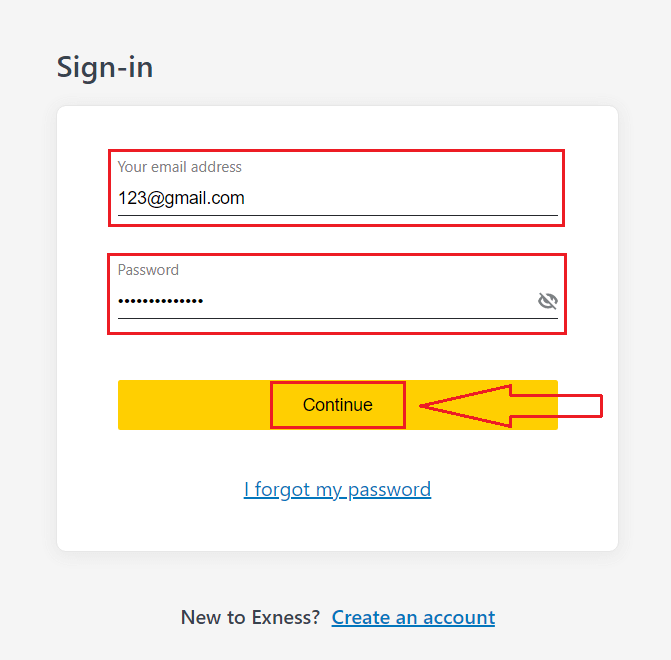
3. После успешного входа в систему. В разделе «Мои счета» щелкните значок настроек счета, чтобы открыть его параметры. 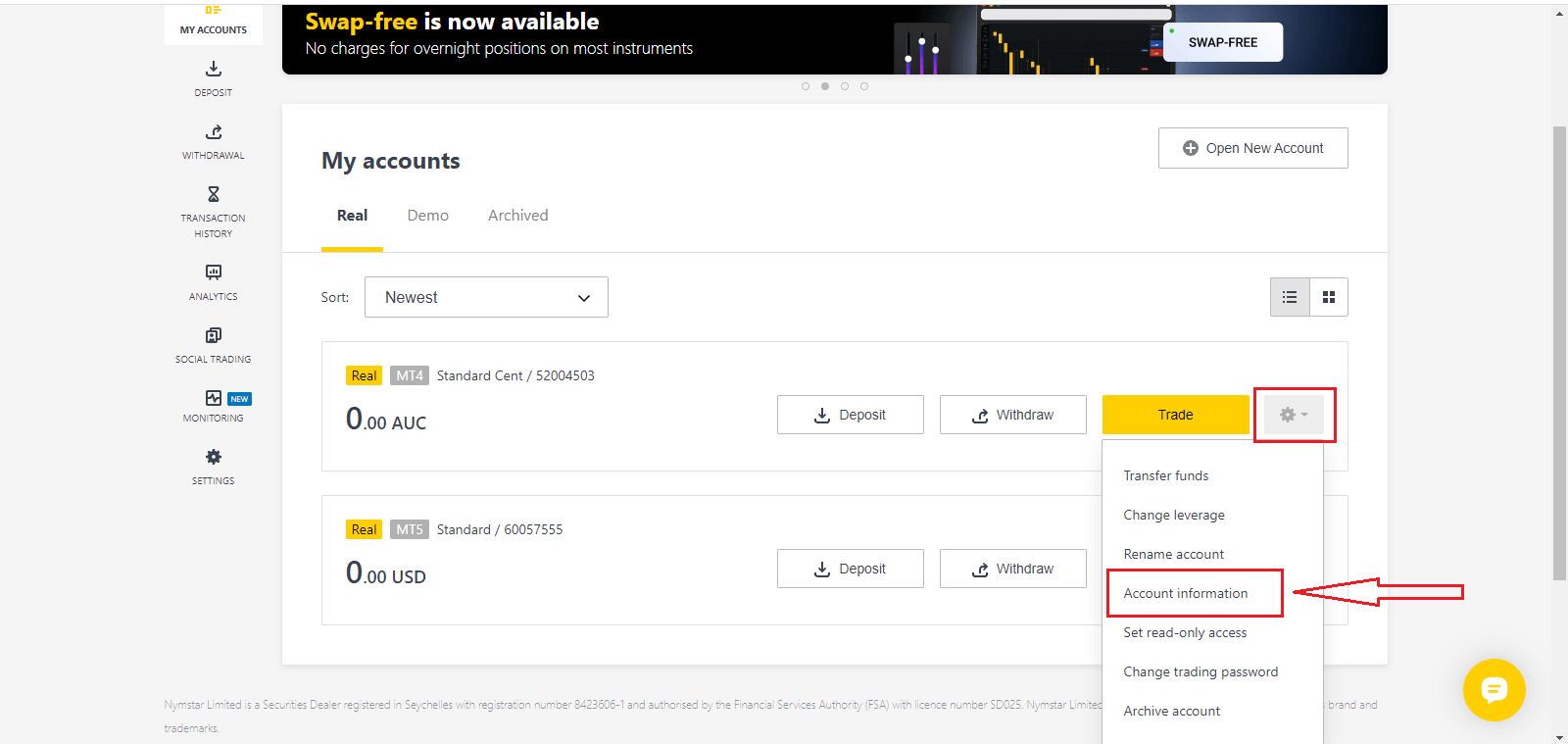
4. Выберите «Информация об счете», и появится всплывающее окно с информацией об этом счете. Здесь вы найдете номер входа MT4/MT5 и номер вашего сервера.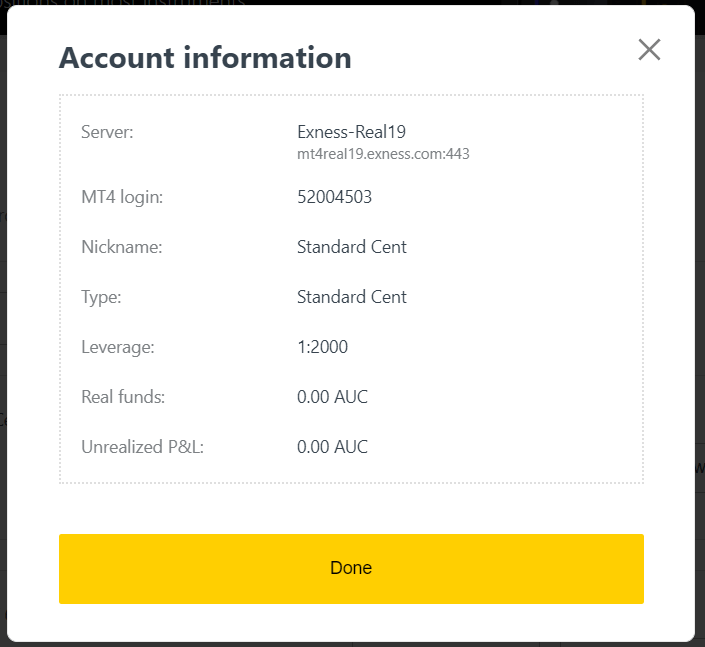
Обратите внимание, что для входа в торговый терминал вам также понадобится ваш торговый пароль, который не отображается в Личном кабинете. Если вы забыли свой пароль , вы можете сбросить его, нажав Изменить торговый пароль в настройках, как показано ранее. Информация для входа, такая как логин MT4/MT5 или номер сервера, является фиксированной и не может быть изменена.
Если вы хотите торговать прямо в браузере, нажмите «Торговля» — «Терминал Exness».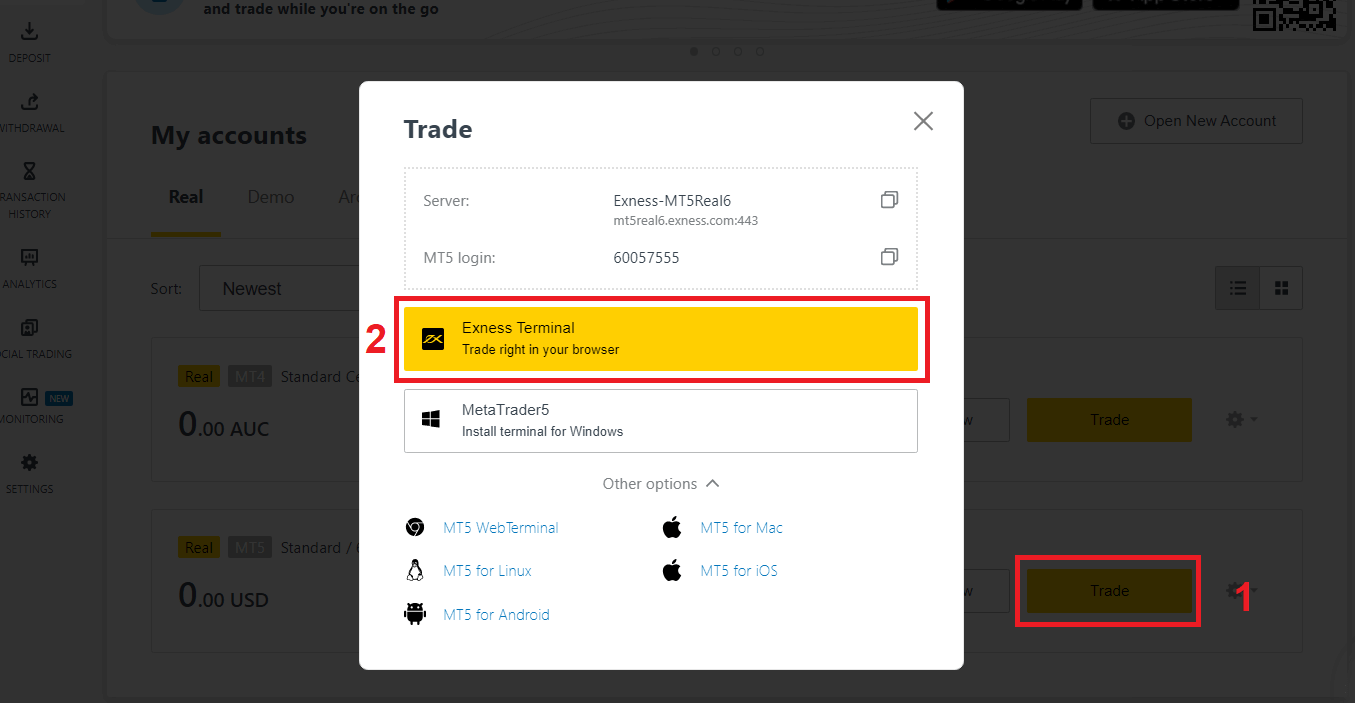
Терминал Exness.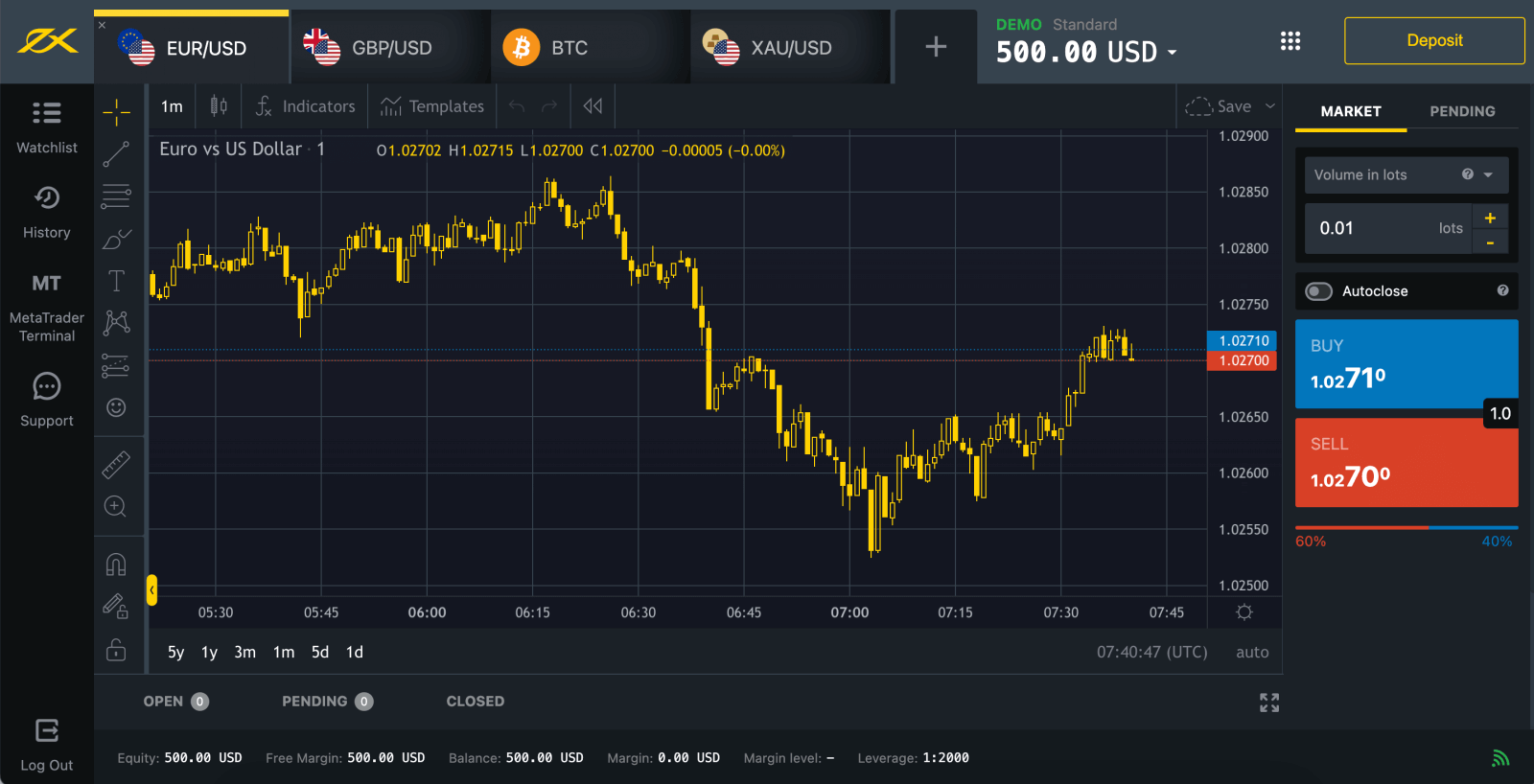
Вход на торговую платформу: MT4
Вход в ваш торговый терминал MetaTrader 4 прост. Просто подготовьте номер вашего счета forex, пароль и данные сервера.
Если вы хотите торговать прямо в браузере, нажмите «Торговля» — «MT4 WebTerminal» 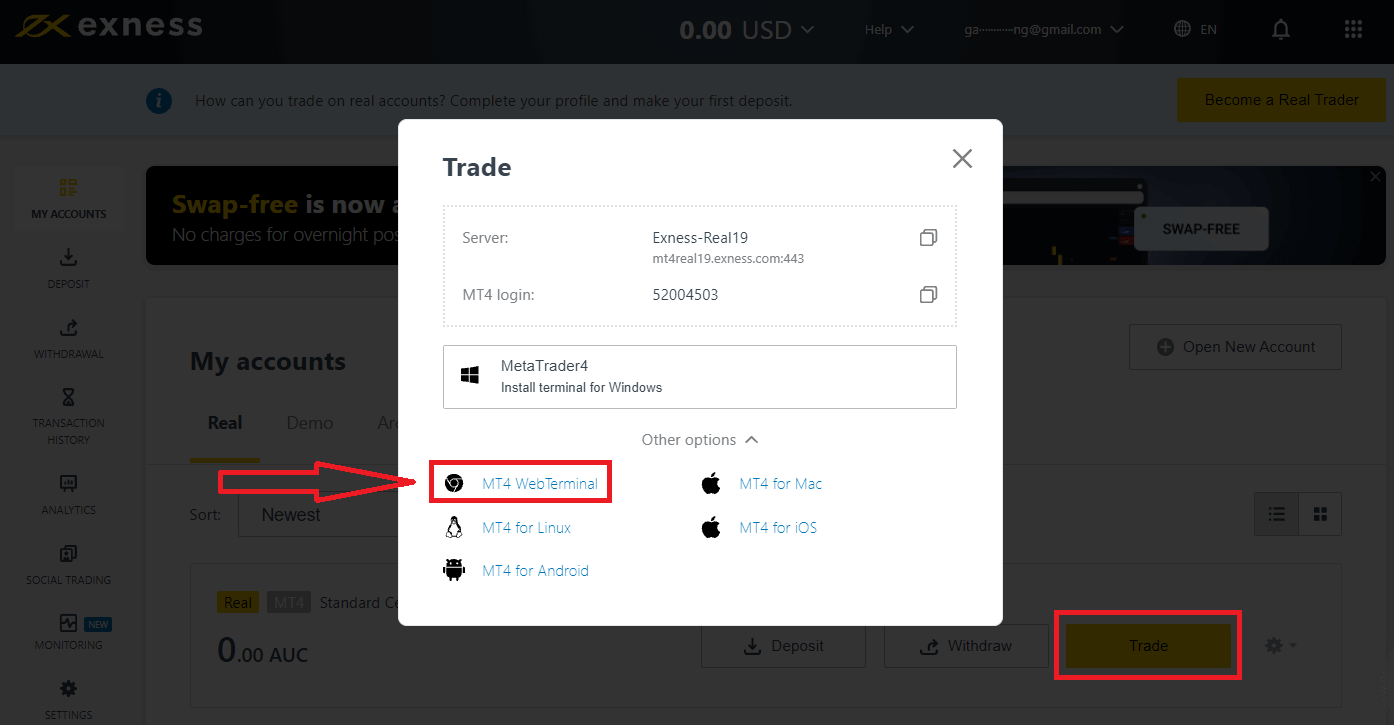
. Вы увидите новую страницу, как показано ниже. Она показывает ваш логин и сервер, вам просто нужно ввести пароль и нажать «Ok». 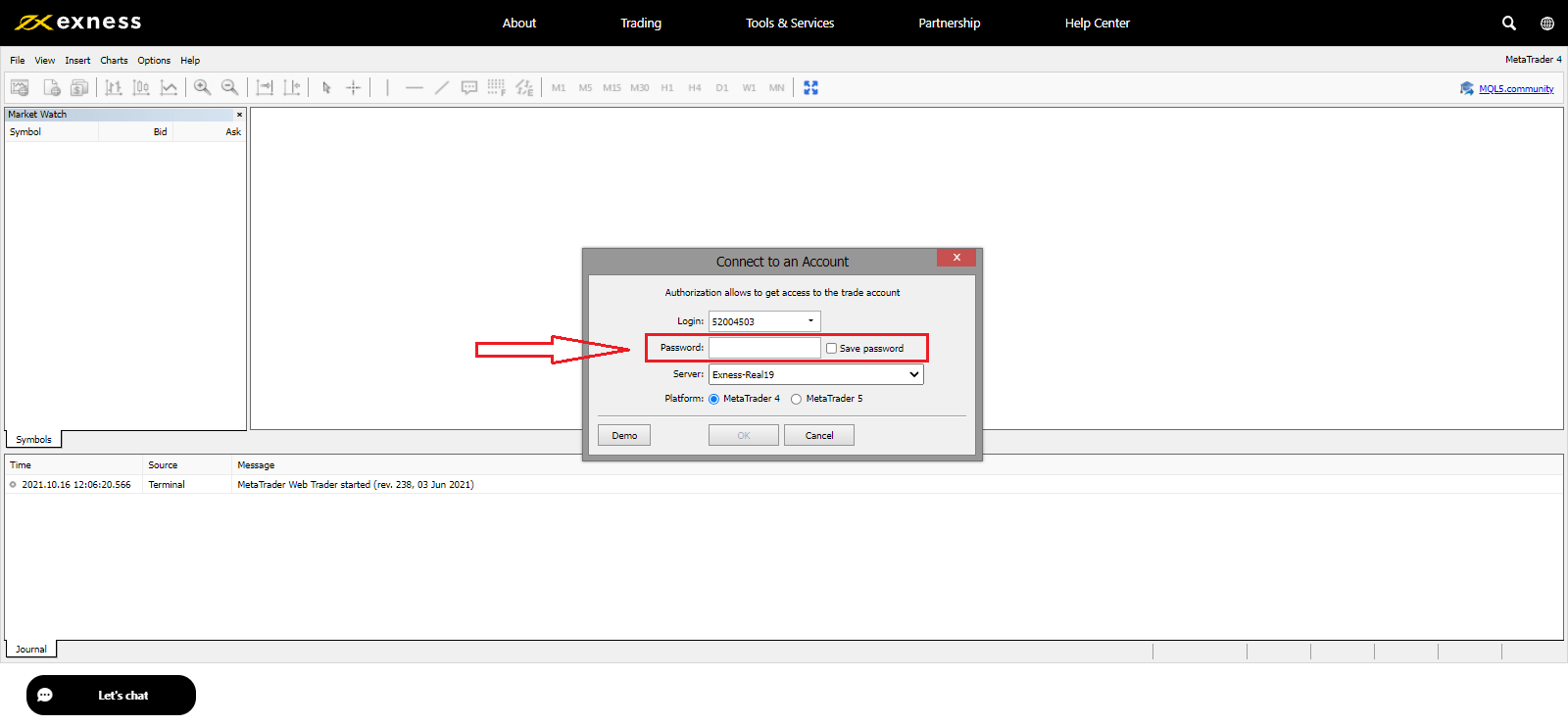
Теперь вы можете торговать на MT4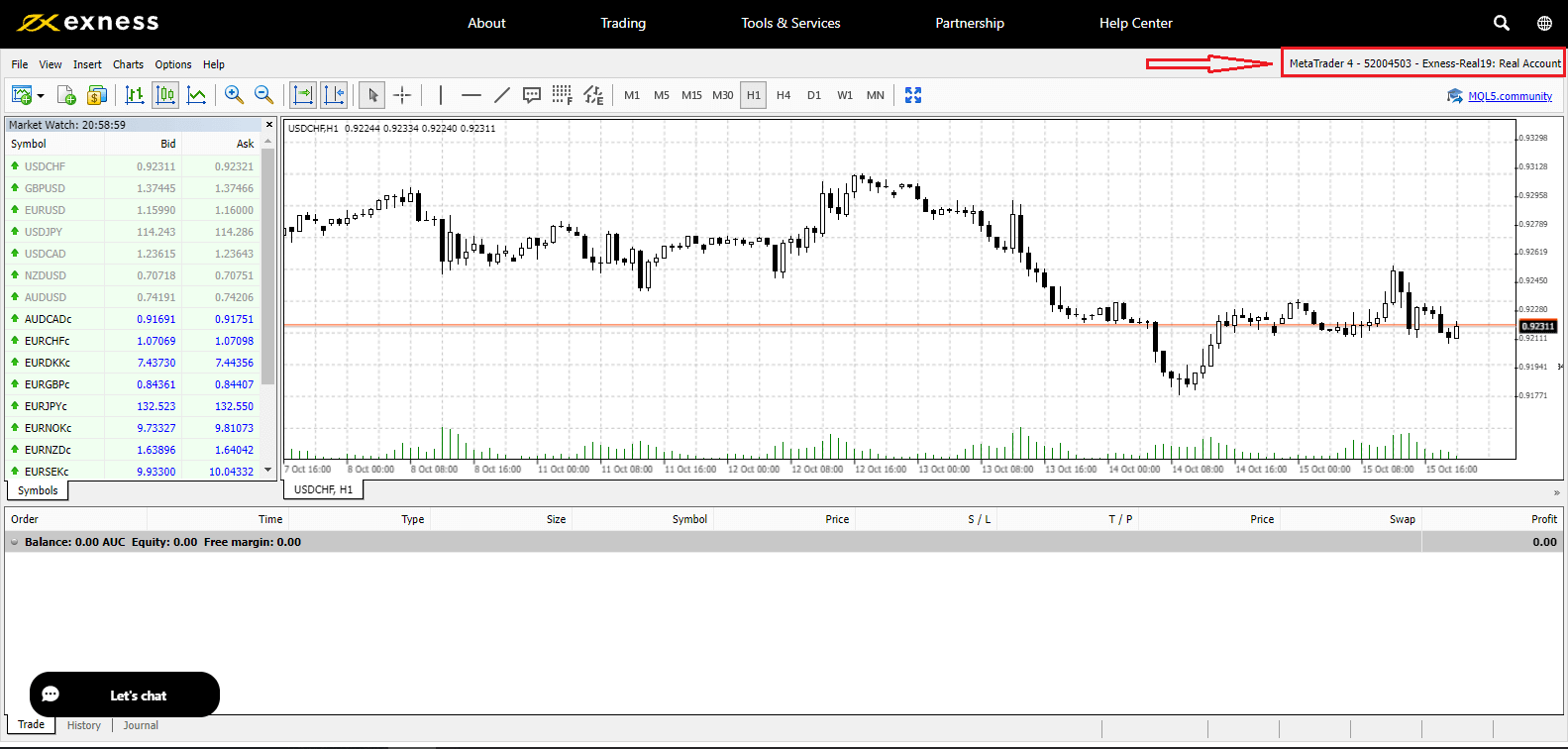
Вход на торговую платформу: MT5
С Exness вы также можете войти в свой MetaTrader 5. Просто подготовьте номер своего счета Forex, пароль и данные сервера.
Если вы хотите торговать прямо в браузере, нажмите «Торговля» — «MT5 WebTerminal». 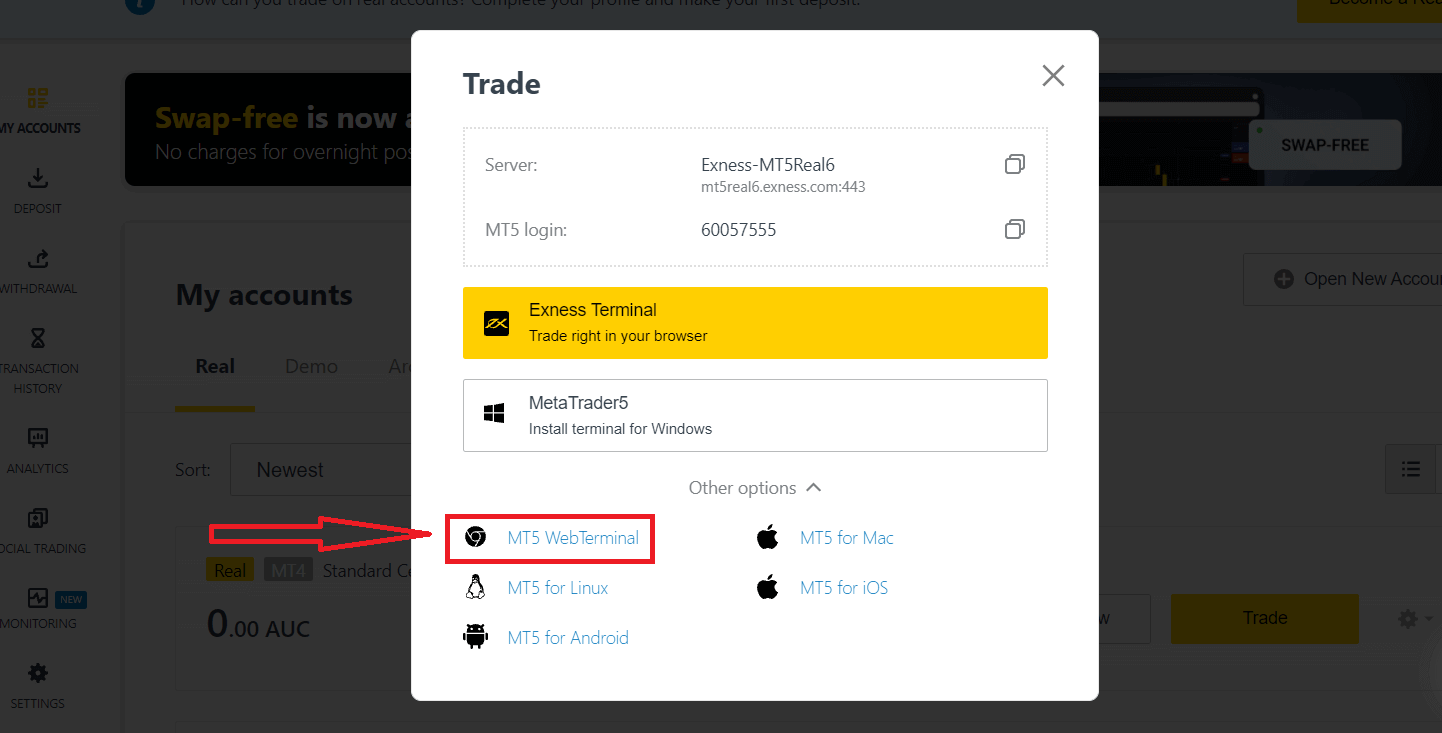
Ниже вы увидите новую страницу. Она показывает ваш логин и сервер, вам просто нужно ввести пароль и нажать «Ok». 
Теперь вы можете торговать на MT5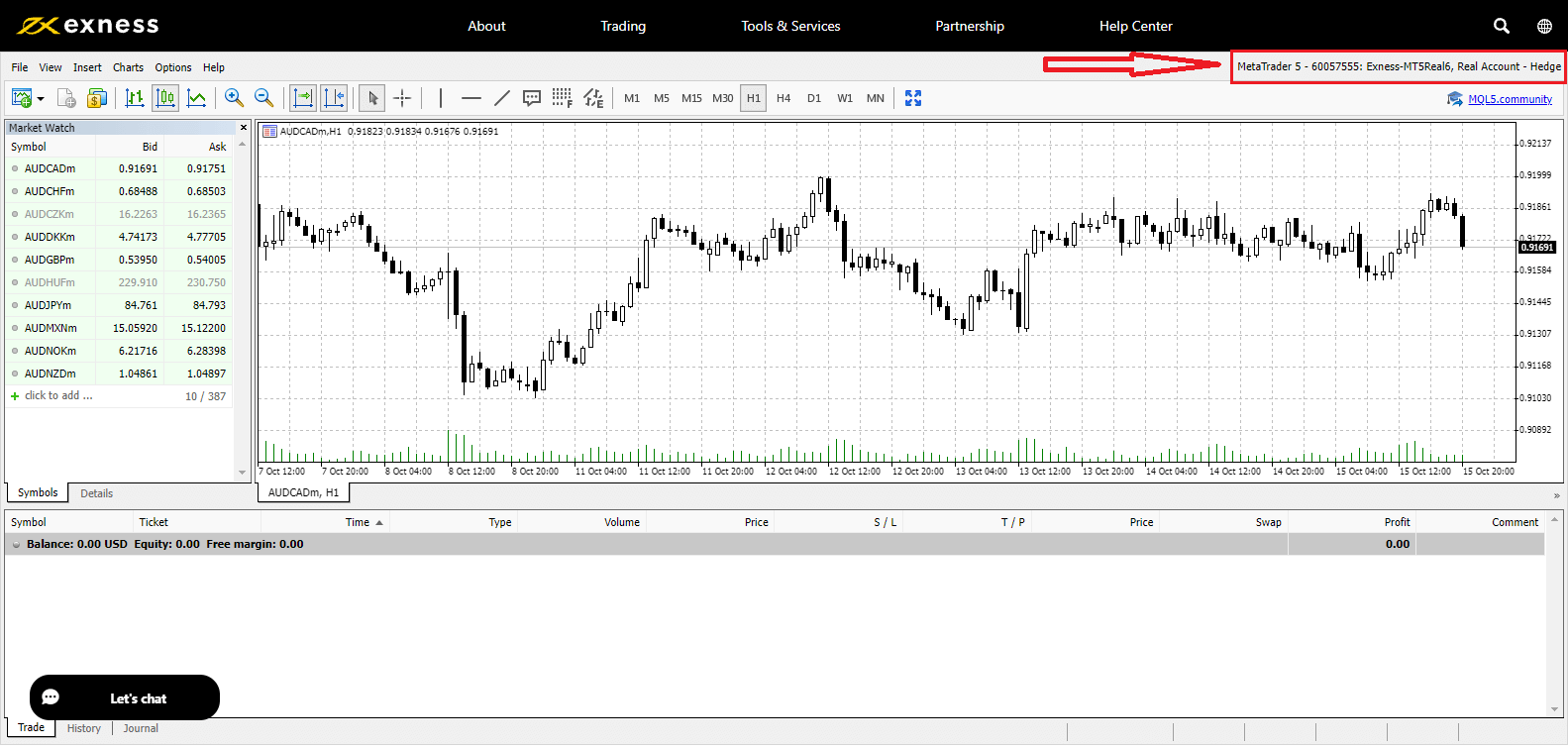
Как восстановить пароль Exness
Необходимые шаги зависят от того, какой тип пароля вы хотите восстановить:
- Пароль личного кабинета
- Торговый пароль
- Доступ только для чтения
- Пароль телефона (секретное слово)
Пароль личного кабинета:
Это пароль, используемый для входа в личный кабинет.
1. Зайдите в Exness и нажмите « Войти ». Появится новая форма.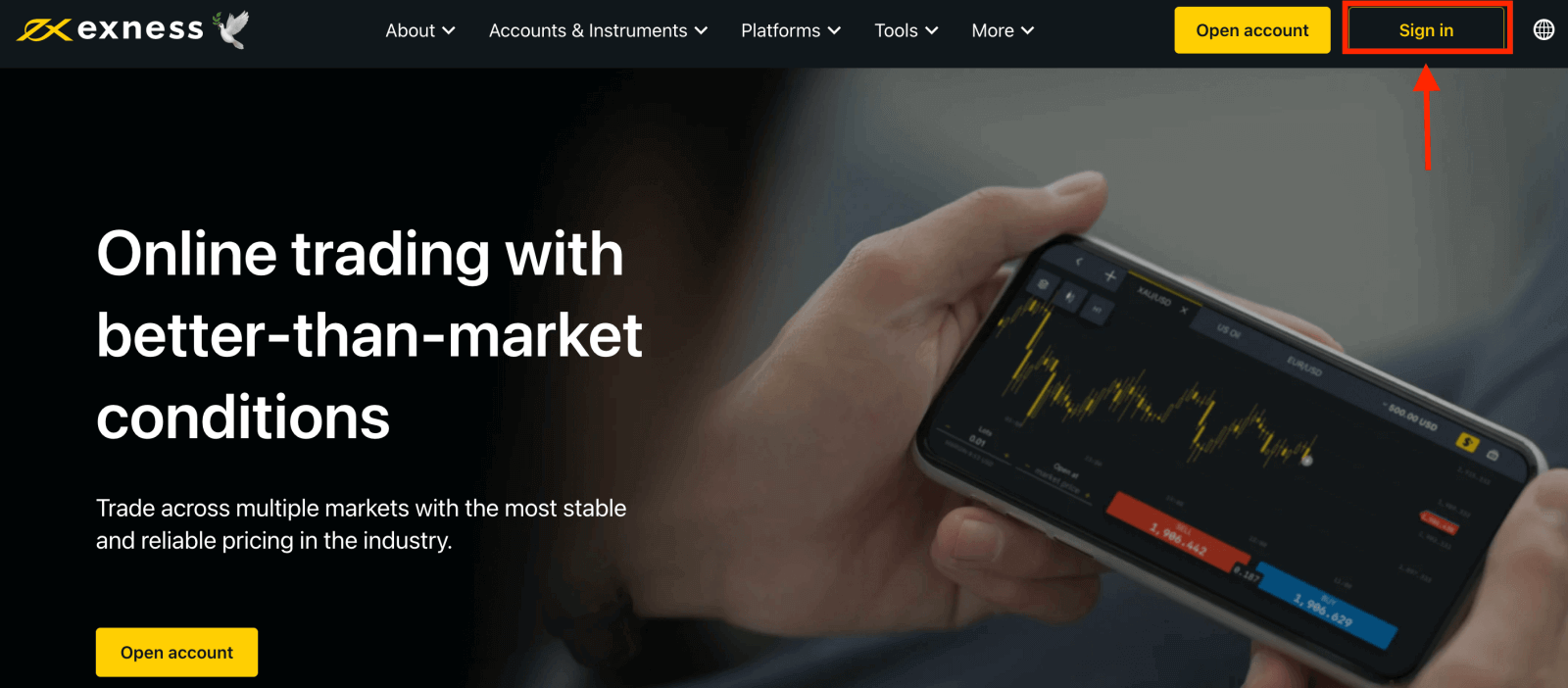
2. Выберите «Я забыл свой пароль».
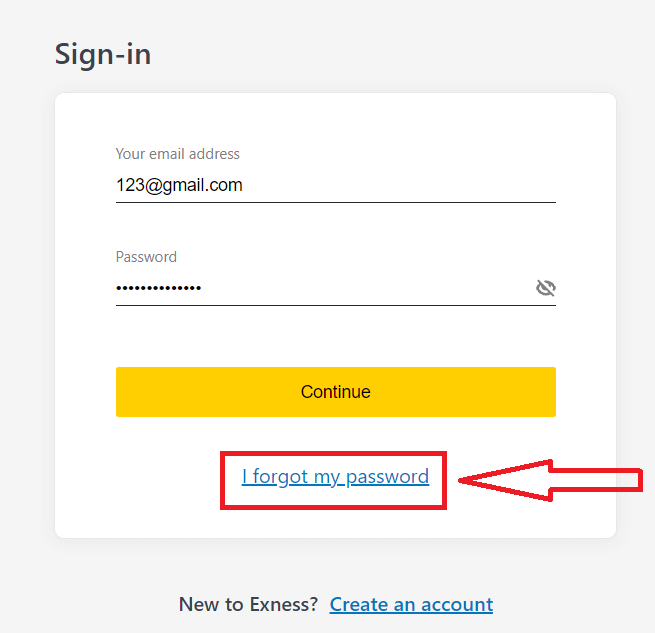
3. Введите адрес электронной почты, который вы использовали при регистрации в Exness, отметьте галочкой « Я не робот» и нажмите «Продолжить» .
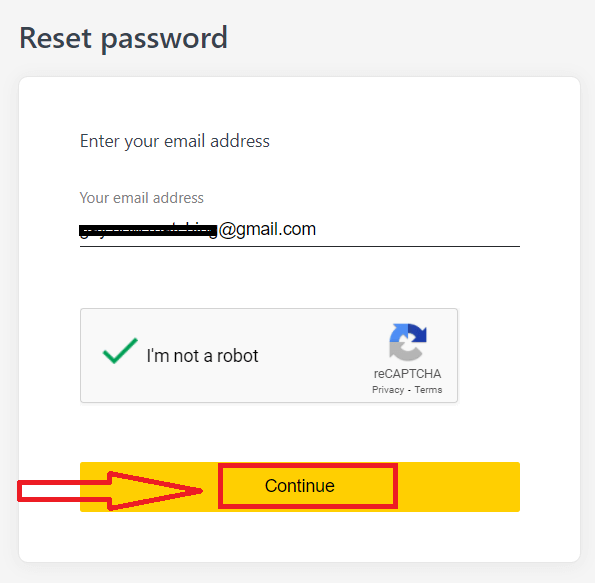
4. В зависимости от типа безопасности вам на почту будет отправлен код подтверждения для ввода на следующем шаге. Нажмите Подтвердить .
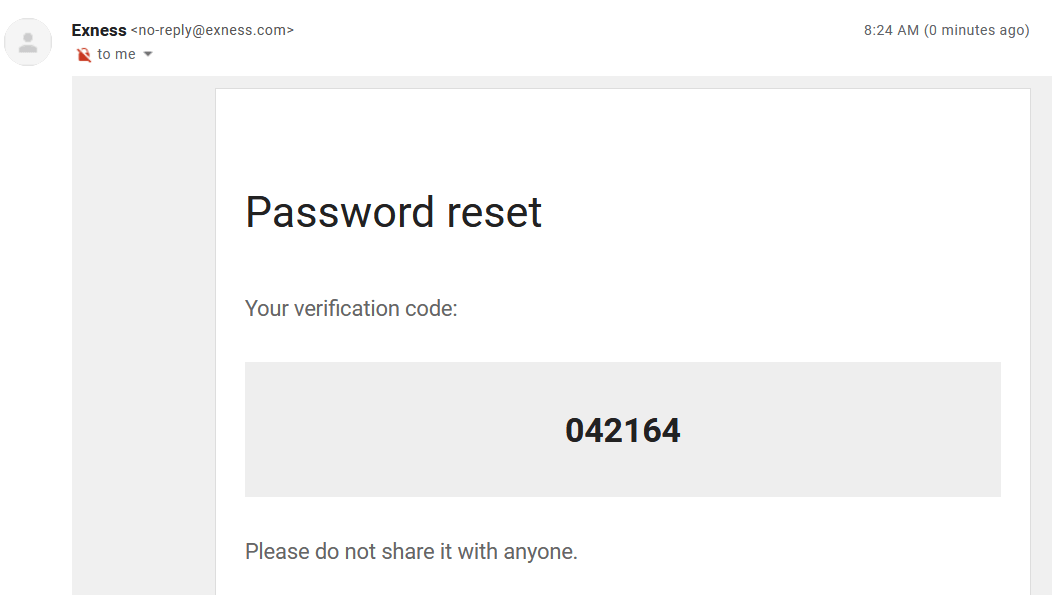
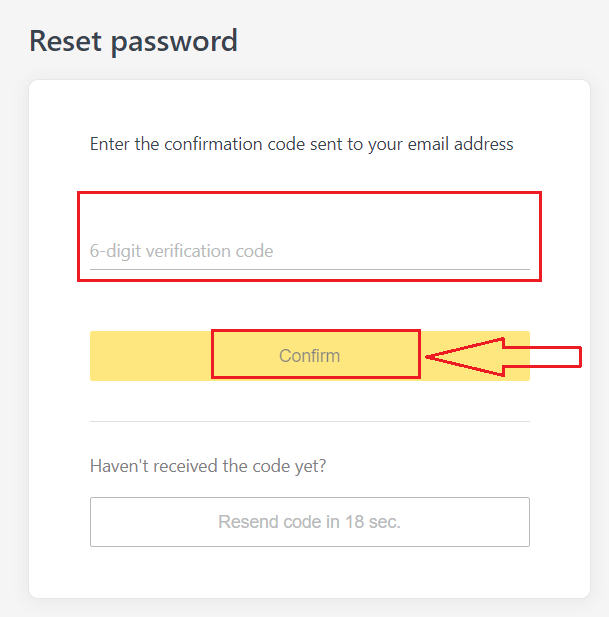
5. Введите новый пароль дважды.
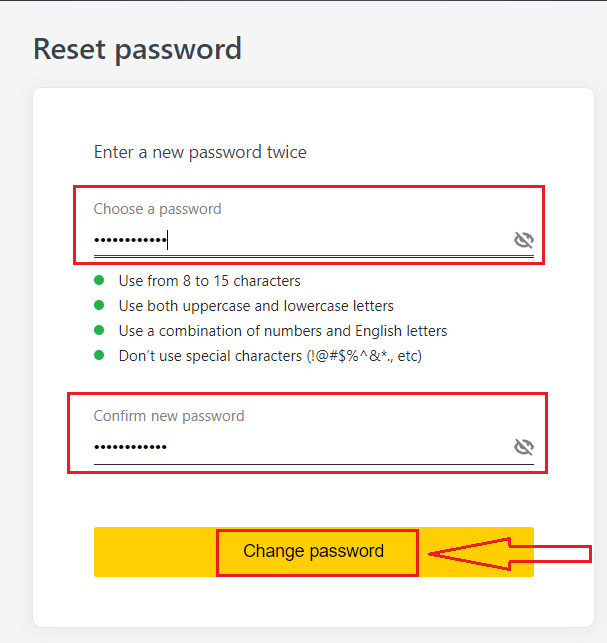
6. Теперь ваш новый пароль установлен; вам нужно будет использовать его только при входе в систему, чтобы завершить процесс.
Торговый пароль:
это пароль, используемый для входа в терминал с определенным торговым счетом.
1. Войдите в свой Личный кабинет и щелкните значок шестеренки (выпадающее меню) на любом торговом счете в Моих счетах, затем выберите Изменить торговый пароль.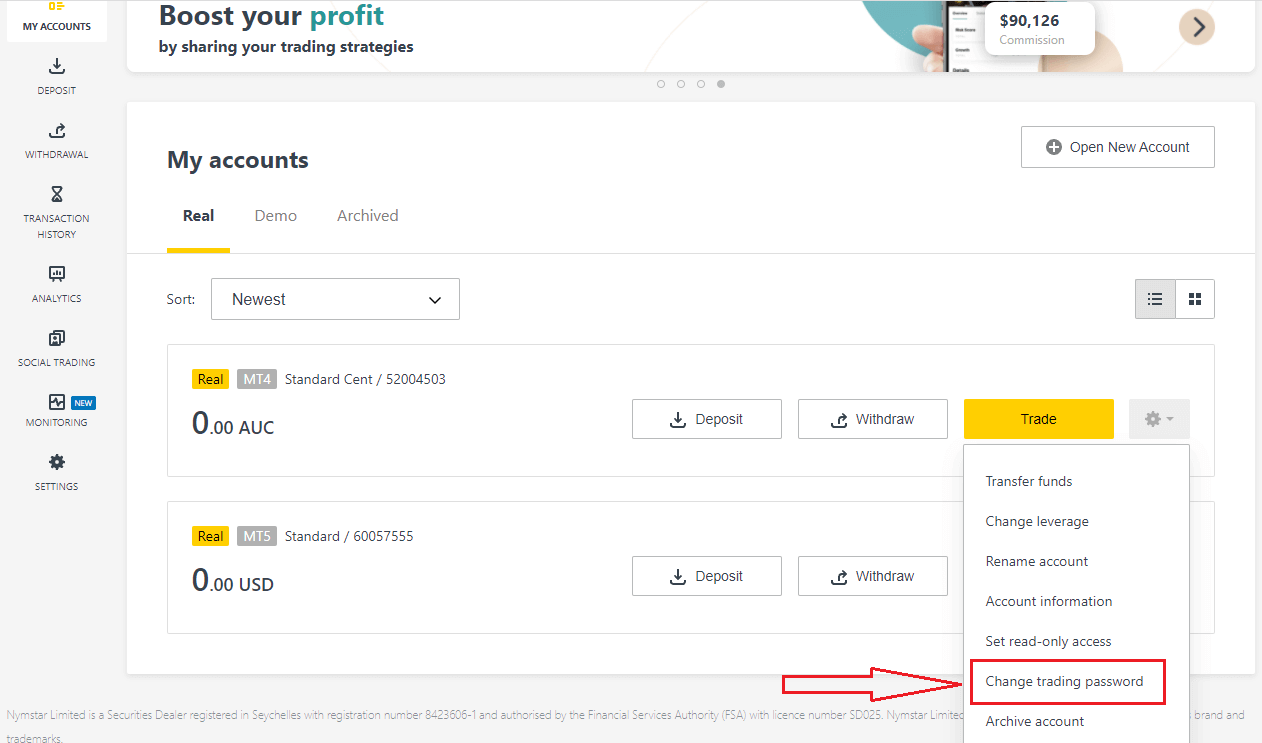
2. Введите новый пароль, следуя правилам, подробно описанным под всплывающим окном, затем нажмите Изменить пароль.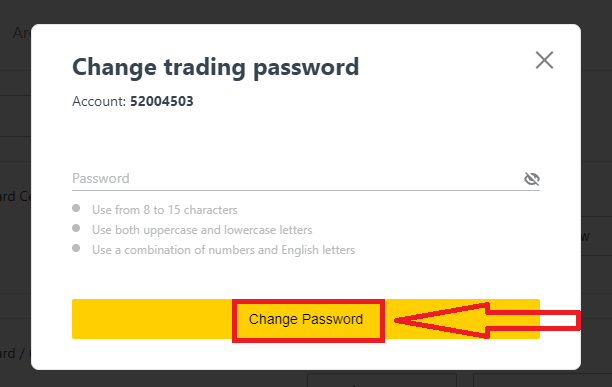
3. В зависимости от вашего типа безопасности вам будет отправлен 6-значный проверочный код для входа на следующем этапе, хотя это не обязательно для Демо-счета. После этогонажмите Подтвердить
.
4. Вы получите уведомление о том, что этот пароль был успешно изменен.
Доступ только для чтения:
этот пароль позволяет третьим лицам ограниченный доступ к торговому счету, при этом все торговые операции отключены.
1. Войдите в свой Личный кабинет и щелкните значок шестеренки (выпадающее меню) на любом торговом счете в Моих счетах, затем выберите Установить доступ только для чтения .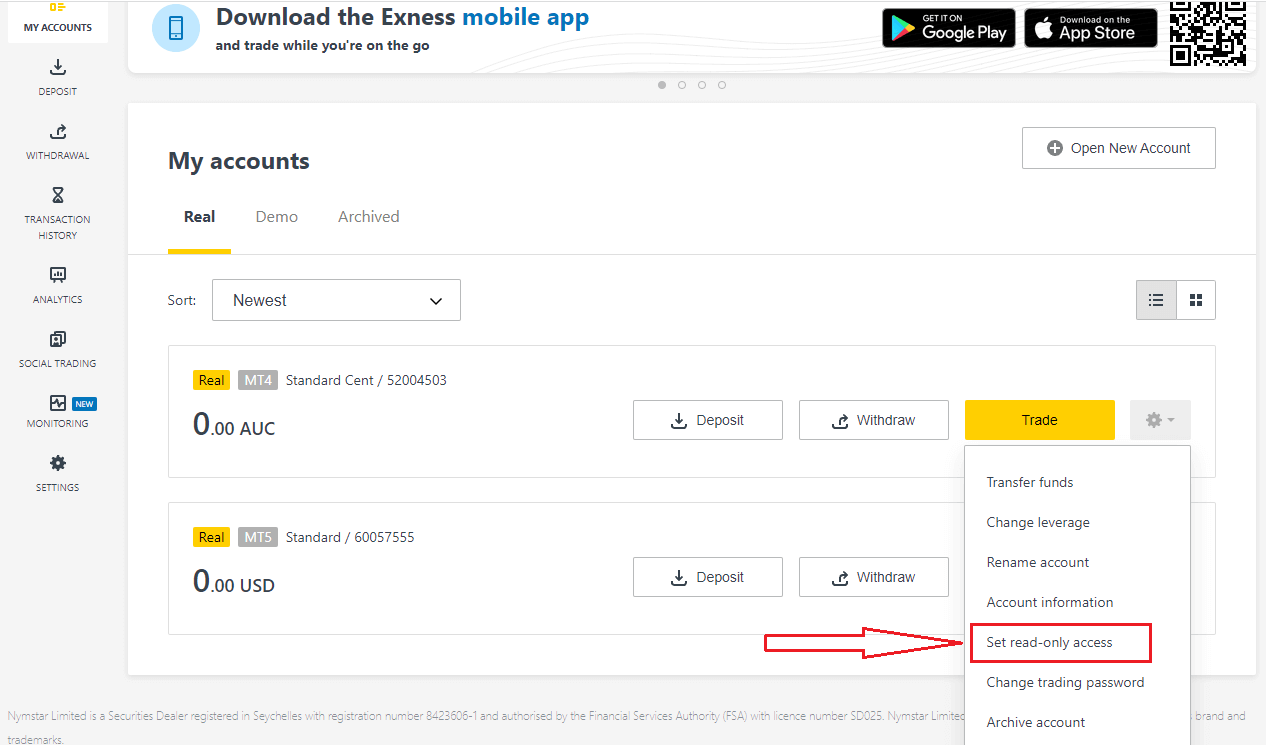
2. Установите пароль, следуя подробно описанным правилам, и убедитесь, что он не совпадает с вашим торговым паролем, иначе он не будет работать. Нажмите «Подтвердить» по завершении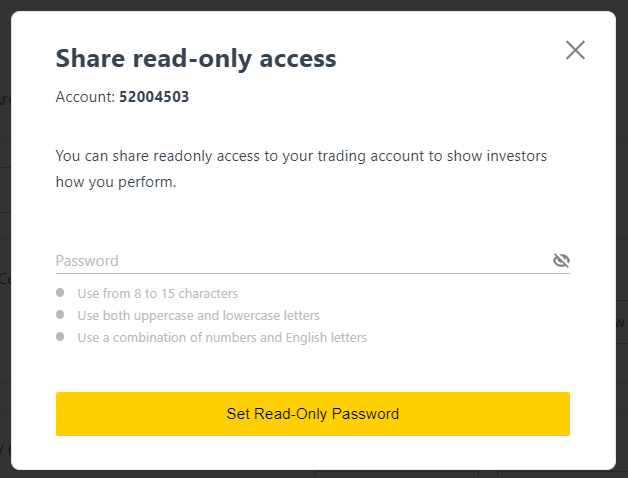
3. Отобразится сводка, включающая сервер, логин и пароль доступа только для чтения. Вы можете нажать «Копировать учетные данные», чтобы сохранить их в буфере обмена.
4. Ваш пароль доступа только для чтения теперь изменен.
Пароль телефона (секретное слово):
это ваше секретное слово, используемое для подтверждения вашей личности на наших каналах поддержки; через чат или по телефону.
Ваше секретное слово, заданное при первой регистрации, не может быть изменено, поэтому сохраните его в безопасности. Это сделано для защиты наших клиентов от мошенничества с идентификацией; если вы потеряли свое секретное слово, свяжитесь со службой поддержки через чат в реальном времени для получения дальнейшей помощи.
Я ввел свой 6-значный код проверки неправильно слишком много раз, и теперь я заблокирован.
Не волнуйтесь, вы будете временно заблокированы, но вы можете попробовать выполнить это действие снова через 24 часа. Если вы хотите попробовать еще раз раньше, очистка кэша и файлов cookie может помочь, но учтите, что это не гарантирует результата.
Я не могу войти в свой личный кабинет Exness
Трудности при входе в Личный кабинет (ЛК) могут быть неприятными. Не волнуйтесь, мы составили контрольный список, который вам поможет.Проверка имени пользователя
Имя пользователя для входа в ЛК — это ваш полный зарегистрированный адрес электронной почты. Не вводите в качестве имени пользователя номер торгового счета или свое имя.
Проверка пароля
Для успешного входа в ЛК вам необходимо использовать пароль ЛК, установленный при регистрации.
При вводе пароля:
- Проверьте наличие дополнительных пробелов, которые могли быть добавлены непреднамеренно. Обычно это происходит при использовании копирования-вставки для ввода информации. Попробуйте ввести ее вручную, если возникли проблемы.
- Проверьте, включен ли Caps Lock . Пароли чувствительны к регистру.
Проверка учетной записи
Если вы подали заявку на закрытие своей учетной записи в Exness в прошлом, вы больше не сможете использовать этот ЛС. Более того, вы не сможете использовать этот адрес электронной почты для повторной регистрации. Создайте новый ЛС с другим адресом электронной почты, чтобы зарегистрироваться у нас снова.
Надеемся, вы найдете это полезным. В случае возникновения дополнительных проблем не стесняйтесь обращаться в нашу дружелюбную службу поддержки.
Заключение: зарегистрируйтесь и войдите в систему Exness с легкостью
Регистрация и вход в учетную запись Exness — простые, но необходимые шаги для начала торговли на мировых финансовых рынках. Следуя подробным инструкциям, приведенным в этом руководстве, вы сможете успешно создать учетную запись, пройти необходимую верификацию и безопасно войти в систему, чтобы начать торговлю. Exness предлагает удобную платформу с надежными функциями безопасности, гарантируя, что ваш опыт торговли будет как плавным, так и безопасным. Независимо от того, новичок вы в торговле или опытный инвестор, начало работы с Exness — это простой процесс, который направит вас на путь достижения ваших финансовых целей. Войдите в систему сегодня и изучите возможности, которые предлагает Exness.


